purkaminen pakkauksesta ja pakkauksen sisällön tarkistaminen Kuittien siirtotasku Pika-asennusopas
|
|
|
- Riikka Aaltonen
- 9 vuotta sitten
- Katselukertoja:
Transkriptio
1 Pika-asennusopas Aloita tästä ADS-1100W ADS-1600W Brother Industries, Ltd. 15-1, Naeshiro-cho, Mizuho-ku, Nagoya , Japani Kiitos, että valitsit Brother-tuotteen. Antamasi tuki on tärkeää, ja arvostamme sitä, että ostit tuotteemme. Brothertuotteesi on suunniteltu ja valmistettu korkeimpien standardien mukaisesti, jotta se toimisi luotettavasti joka päivä. Lue Tuotteen turvaohjeet (sivu 20) ennen laitteen käyttöönottoa. Palaa sen jälkeen tälle Pikaasennusoppaan sivulle, jossa on tietoja laitteen oikeista asetuksista ja asennuksesta. 1 Laitteen VAROITUS HUOMAUTUS TÄRKEÄÄ purkaminen pakkauksesta ja pakkauksen sisällön tarkistaminen Pakkauksen sisällys voi olla erilainen eri maissa. VAROITUS ilmaisee mahdollisen vaaratilanteen, joka voi aiheuttaa vakavan tai kuolemaan johtavan tapaturman. HUOMAUTUS ilmaisee mahdollisen vaaratilanteen, joka voi aiheuttaa vähäisiä tai kohtalaisia tapaturmia. TÄRKEÄÄ osoittaa mahdollisen vaaratilanteen, joka voi aiheuttaa aineellisia vahinkoja tai estää tuotteen asianmukaisen toiminnan, jos tilannetta ei vältetä. Vinkit kertovat, miten eri tilanteissa tulee toimia tai miten toimintoa voi käyttää muiden ominaisuuksien kanssa. Ellei muuta mainita, tämän oppaan kuvissa on ADS-1600W-malli. Kuittien siirtotasku USB-kaapeli Verkkolaite Pika-asennusopas DVD-ROM Voit ladata mallin käyttöoppaan ja verkkokäyttäjän oppaan Brother Solutions Centeristä osoitteessa Jos tietokoneessa ei ole DVD-ROM-asemaa, jos mukana toimitetulla DVD-ROMlevyllä ei ole käyttöjärjestelmäsi ohjaimia tai jos haluat ladata oppaita ja apuohjelmia, siirry laitemallin sivulle osoitteessa Jotkin DVD-ROM-levyllä olevat ohjelmistosovellukset eivät ehkä ole saatavana ladattavina versioina. VAROITUS Tuote on pakattu muovipussiin. Pidä muovipussit vauvojen ja pienten lasten ulottumattomissa tukehtumisen estämiseksi. Älä käytä pussia vauvansängyssä, vaunuissa tai leikkikehässä. Muovipussi ei ole lelu. Käytä vain tuotteen mukana toimitettua verkkolaitetta. Suosittelemme, että säilytät alkuperäisen pakkauksen laitteen mahdollista kuljetusta varten. a b Käytä mukana toimitettua USB-kaapelia, jos haluat kytkeä laitteen tietokoneeseen. Poista laitteen ja nestekidenäytön tai ohjauspaneelin suojateippi ja -kalvo. Varmista, että pakkauksessa on kaikki tarvittava. FIN Versio 0 1
2 2 Verkkolaitteen kytkeminen ÄLÄ kytke vielä USB-kaapelia. a Kytke verkkolaite. b Avaa yläkansi a ja työnnä yläkannen läppää b taaksepäin, kunnes kuulet napsahduksen
3 3 Yhteystyypin valitseminen Nämä asennusohjeet koskevat käyttöjärjestelmiä Windows XP Home, XP Professional, Windows Vista, Windows 7, Windows 8 sekä Mac OS X v10.6.8, 10.7.x ja 10.8.x. Jos tietokoneessa ei ole DVD-ROM-asemaa, jos mukana toimitetulla DVD-ROM-levyllä ei ole käyttöjärjestelmäsi ohjaimia tai jos haluat ladata oppaita ja apuohjelmia, siirry laitemallin sivulle osoitteessa Jotkin DVD-ROM-levyllä olevat ohjelmistosovellukset eivät ehkä ole saatavana ladattavina versioina. Windows 8 -käyttäjät: Jos Brother-oppaat ovat PDF-muodossa, avaa ne Adobe Readerillä. Jos Adobe Reader on asennettu tietokoneeseen, muttet voi avata tiedostoja Adobe Readerissä, vaihda PDFtiedostojen tiedostokytkentää (katso PDF-tiedoston avaaminen Adobe Reader -ohjelmassa (Windows 8) sivulla 19). USB-liitäntäkaapeli Windows : siirry sivu 4 Macintosh: siirry sivu 6 USB Windows Macintosh Langaton verkko Windows ja Macintosh: siirry sivu 7 Langaton verkko 3
4 USB Windows Windows USB -liitännän käyttäjät (Windows XP Home / XP Professional / Windows Vista / Windows 7 / Windows 8) 4 Ennen asennusta b Valitse Asenna MFL-Pro Suite ja Kyllä, jos hyväksyt käyttöoikeussopimukset. Varmista, että tietokoneeseen ja laitteeseen on kytketty virta. ÄLÄ kytke vielä USB-kaapelia. Jos tietokoneessa on käynnissä ohjelmia, sulje ne. Näytöt saattavat olla erilaisia eri käyttöjärjestelmissä. DVD-ROM sisältää Nuance PaperPort 12SE -ohjelmiston. Ohjelmisto tukee seuraavia käyttöjärjestelmiä: Windows XP Home (SP3 tai uudempi), XP Professional (SP3 tai uudempi), Windows Vista (SP2 tai uudempi), Windows 7 ja Windows 8. Päivitä viimeisimpään Windows Service Pack - versioon ennen MFL-Pro Suiten asentamista. c d Windows Vista, Windows 7 ja Windows 8: kun Käyttäjätilien valvonta -näyttö avautuu, napsauta Salli tai Kyllä. Valitse Paikallinen liitäntä (USB) ja napsauta sitten Seuraava. Noudata näytön ohjeita. a 5 MFL-Pro Suiten asentaminen Aseta DVD-ROM-levy DVD-ROM-asemaan. Jos näyttöön avautuu ikkuna, jossa kysytään laitemallin nimeä, valitse oma mallisi. Jos näyttöön avautuu kielivalintaikkuna, valitse suomi. Jos Brother-näyttö ei avaudu automaattisesti, siirry kohtaan Tietokone (Oma tietokone). (Windows 8: napsauta tehtäväpalkissa (Resurssienhallinta) -kuvaketta ja siirry sitten kohtaan Tietokone.) Kaksoisnapsauta DVD-ROM-kuvaketta ja kaksoisnapsauta sitten start.exe. 4
5 USB Windows a b c 6 USB-kaapelin kytkeminen Kytke USB-kaapeli laitteen takana USBporttiin, jossa on merkintä. Kytke kaapelin toinen pää tietokoneeseen. Asennus jatkuu automaattisesti. Asennusikkunat avautuvat näyttöön peräkkäin. ÄLÄ sulje näitä ikkunoita asennuksen aikana. Kaikkien ikkunoiden avautumiseen saattaa kulua muutama sekunti. Kun Internet-rekisteröinti-näyttö avautuu, tee valintasi ja noudata näytön ohjeita. a b 7 Lopetus ja uudelleenkäynnistys Käynnistä tietokone uudelleen napsauttamalla Valmis. Jos ohjelmiston asennuksen aikana tulee esiin virhesanoma, tee jompikumpi seuraavista: - Windows XP-, Windows Vista - ja Windows 7 -käyttäjät: suorita Asennusdiagnostiikka valitsemalla (Käynnistä) > Kaikki ohjelmat > Brother > ADS-XXXXX (jossa XXXXX on laitemallin nimi). - Windows 8 -käyttäjät: Suorita Asennusdiagnostiikka kaksoisnapsauttamalla työpöydän (Brother Utilities) -kuvaketta, napsauta pudotusluetteloa ja valitse laitemallin nimi (jos sitä ei ole vielä valittu). Napsauta vasemmassa siirtymispalkissa Työkalut. Tietokoneen suojausasetukset saattavat aiheuttaa sen, että Windows - käyttöjärjestelmän suojauksen tai virustorjuntaohjelman ikkuna avautuu laitetta tai sen ohjelmistoa käytettäessä. Valitse ikkunasta vaihtoehto Salli. Seuraavat näytöt tulevat esiin: Kun Ohjelmiston päivitysasetus -näyttö tulee esiin, valitse sopiva ohjelmistopäivitysasetus ja napsauta sitten OK. Kun Brotherin tuotetutkimus- ja tukiohjelman näyttö avautuu, valitse asetukset ja noudata näytön ohjeita. Internet-yhteys tarvitaan, jotta ohjelmiston päivitys ja Brotherin tuotetutkimus- ja tukiohjelma voidaan ladata. USB Windows Macintosh Valmis Asennus on nyt valmis ja testiskannaus voidaan tehdä. Katso Testiskannaus (skannaa PDF-tiedostoon) sivu 18. Lisäohjelmien asentaminen: Siirry seuraavaan vaiheeseen Sivu 16 5
6 USB Macintosh Macintoshin USB-liitännän käyttäjät (Mac OS X v / 10.7.x / 10.8.x) 4 Ennen asennusta Varmista, että laitteeseen ja Macintoshtietokoneeseen on kytketty virta. Mac OS X v käyttäjät: päivitä versioon Mac OS X v x. a b 6 MFL-Pro Suiten asentaminen Aseta laitteen mukana toimitettu DVD-ROMasennuslevy DVD-ROM-asemaan. Tee asennus kaksoisosoittamalla Start Here OSX -kuvaketta. Jos näyttöön avautuu ikkuna, jossa kysytään laitemallin nimeä, valitse oma mallisi. 5 USB-kaapelin kytkeminen Laitetta EI SAA kytkeä näppäimistön USBporttiin tai virrattomaan USB-keskittimeen. Kytke laite suoraan Macintosh-tietokoneeseen. a Kytke USB-kaapeli laitteen takana USBporttiin, jossa on merkintä. Kytke kaapelin toinen pää tietokoneeseen. c d e Valitse Paikallinen liitäntä (USB) ja osoita sitten Seuraava. Noudata näytön ohjeita. Asennuksen jälkeen Brother-ohjelmisto etsii Brother-laitetta. Tämä kestää hetken. Valitse laite luettelosta ja osoita sitten Seuraava. Valmis Asennus on nyt valmis ja testiskannaus voidaan tehdä. Katso Testiskannaus (skannaa PDF-tiedostoon) sivu 18. Lisäohjelmien asentaminen: Siirry seuraavaan vaiheeseen Sivu 17 6
7 Langattoman verkon käyttäjille Langattoman verkkoyhteyden käyttäjät 4 Langattoman yhteyden määritysmenetelmän valinta Seuraavissa ohjeissa kuvataan kaksi menetelmää, joilla Brother-laite voidaan liittää langattomaan verkkoon. Jos haluat käyttää skannaukseen vain mobiililaitteita ja jos langaton tukiasema/reititin tukee automaattista langatonta (yhden painalluksen) asennusta (WPS tai AOSS ), valitse menetelmä b. Valitse muussa tapauksessa menetelmä a. a Asennus käyttämällä DVD-ROM-levyä ja USB-kaapelia (Windows ja Macintosh) Tätä menetelmää käytettäessä on suositeltavaa käyttää tietokonetta langattomalla verkkoyhteydellä. Joudut käyttämään USB-kaapelia väliaikaisesti asetuksia määritettäessä. Siirry seuraavaan vaiheeseen sivu 8 b Yhden painalluksen asennus WPS- tai AOSS -menetelmällä (mobiililaitteet) Käytä tätä menetelmää, jos langaton tukiasema/reititin tukee automaattista langatonta (yhden painalluksen) asennusta (WPS tai AOSS ). Jos haluat käyttää skannaukseen tietokonetta, käytä menetelmää a. Siirry seuraavaan vaiheeseen sivu 11 Langaton verkko 7
8 Langattoman verkon käyttäjille 5 Asennus käyttämällä DVD-ROM-levyä ja USBkaapelia (Windows ja Macintosh) Macintosh-käyttäjät: Macintosh-asennus: Aseta DVD-ROM-levy DVD-ROM-asemaan ja kaksoisosoita Start Here OSX. Valitse langaton asennus ja noudata näytön langattoman laitteen asennusta koskevia ohjeita. c d Valitse Langaton verkkoyhteys ja napsauta sitten Seuraava. Kun Palomuuri-/virustorjuntaohjelma havaittu -näyttö avautuu, napsauta Muuta palomuurin porttiasetuksia siten, että verkkoyhteys on mahdollinen ja jatka asennusta. (Suositeltu vaihtoehto) ja napsauta sitten Seuraava. Windows -käyttäjät: a b Aseta DVD-ROM-levy DVD-ROM-asemaan. Jos näyttöön avautuu ikkuna, jossa kysytään laitemallin nimeä, valitse oma mallisi. Jos näyttöön avautuu kielivalintaikkuna, valitse suomi. Jos Brother-näyttö ei avaudu automaattisesti, siirry kohtaan Tietokone (Oma tietokone). (Windows 8: napsauta tehtäväpalkissa (Resurssienhallinta) -kuvaketta ja siirry sitten kohtaan Tietokone.) Kaksoisnapsauta DVD-ROM-kuvaketta ja kaksoisnapsauta sitten start.exe. Napsauta Asenna MFL-Pro Suite ja napsauta Kyllä, jos hyväksyt käyttöoikeussopimukset. Windows Vista, Windows 7 ja Windows 8: kun Käyttäjätilien valvonta -näyttö avautuu, napsauta Salli tai Kyllä. Napsauta Kyllä, jos hyväksyt käyttöoikeussopimukset. e f Määritä Brother-laite näytön ohjeiden mukaisesti. Laite yrittää nyt muodostaa yhteyden langattomaan verkkoon. Tämä voi kestää muutaman minuutin. Langaton asetus on nyt valmis. Ohjauspaneelin Wi-Fi-valo syttyy, mikä osoittaa, että laitteen verkkoliitännäksi on valittu langaton lähiverkko. MFL-Pro Suiten asentaminen Windows -käyttäjät: Siirry seuraavaan vaiheeseen Vaihe g, sivu 9 Macintosh-käyttäjät: Siirry seuraavaan vaiheeseen Vaihe g, sivu 10 8
9 Langaton verkko Windows g h Valitse laite luettelosta ja napsauta sitten Seuraava. Jos laitetta ei löydy verkosta, vahvista asetukset noudattamalla näytön ohjeita. Jos käytät WEP-salausta ja ohjauspaneelin WiFi-valo syttyy (ADS-1100W) tai nestekidenäytössä näkyy Kytketty (ADS-1600W) mutta laitetta ei löydy verkosta, varmista, että olet syöttänyt WEP-avaimen oikein. WEP-avain ottaa huomioon kirjainkoon. Brother-ohjainten asennus alkaa automaattisesti. Asennusikkunat avautuvat näyttöön peräkkäin. Jos ohjelmiston asennuksen aikana tulee esiin virhesanoma, tee jompikumpi seuraavista: b - Windows XP-, Windows Vista - ja Windows 7 -käyttäjät: suorita Asennusdiagnostiikka valitsemalla (Käynnistä) > Kaikki ohjelmat > Brother > ADS-XXXXX (jossa XXXXX on laitemallin nimi). - Windows 8 -käyttäjät: Suorita Asennusdiagnostiikka kaksoisnapsauttamalla työpöydän (Brother Utilities) -kuvaketta, napsauta pudotusluetteloa ja valitse laitemallin nimi (jos sitä ei ole vielä valittu). Napsauta vasemmassa siirtymispalkissa Työkalut. Seuraavat näytöt tulevat esiin: Kun Ohjelmiston päivitysasetus -näyttö tulee esiin, valitse sopiva ohjelmistopäivitysasetus ja napsauta sitten OK. Kun Brotherin tuotetutkimus- ja tukiohjelma käynnistyy, noudata näytön ohjeita. ÄLÄ sulje näitä ikkunoita asennuksen aikana. Kaikkien ikkunoiden avautumiseen saattaa kulua muutama sekunti. i a 6 Lopetus Kun Internet-rekisteröinti-näyttö avautuu, tee valintasi ja noudata näytön ohjeita. ja uudelleenkäynnistys Käynnistä tietokone uudelleen napsauttamalla Valmis. Internet-yhteys tarvitaan, jotta ohjelmiston päivitys ja Brotherin tuotetutkimus- ja tukiohjelma voidaan ladata. Kun asennat MFL-Pro Suiten, myös Brother Help (Ohje) asennetaan automaattisesti. Käynnistä Brother Help (Ohje) napsauttamalla ilmaisinalueella. Siirry Brother Solutions Centeriin napsauttamalla. Valmis Lisäohjelmien asentaminen: Siirry seuraavaan vaiheeseen Sivu 16 Asennus on nyt valmis ja testiskannaus voidaan tehdä. Katso Testiskannaus (skannaa PDF-tiedostoon) sivu 18. Langaton verkko Windows Macintosh 9
10 Langaton verkko Macintosh g Valitse laite luettelosta ja osoita sitten Seuraava. Jos langattomien asetusten määrittäminen epäonnistuu, Ohjattu langattoman laitteen asennus -näyttö tulee esiin. Suorita langattoman yhteyden määritys loppuun noudattamalla näytön ohjeita. (ADS-1100W) Laitteen MAC-osoite (Ethernet-osoite) saadaan selville Network (Verkko)-välilehden Network Status (Verkon tila) -kohdasta ja IPosoite WWW-pohjaisen hallinnan Network (Verkko)-välilehden kohdasta TCP/IP (Wireless) (TCP/IP (Langaton)) kohdassa Wireless (Langaton). Katso Verkkokäyttäjän opas. (ADS-1600W) Laitteen MAC-osoite (Ethernet-osoite) ja IPosoite voidaan näyttää laitteen nestekidenäytöllä. Löydät MAC-osoitteen painamalla (Asetukset) > Verkko > WLAN > MAC-osoite. Löydät IP-osoitteen painamalla (Asetukset) > Verkko > WLAN > TCP/IP > IP-osoite. Jos Aseta verkon Scan to -nimi. -näyttö tulee esiin, kirjoita Macintosh-koneelle nimi (enintään 15 merkkiä) ja osoita sitten Seuraava. h Brother-ohjainten asennus alkaa automaattisesti. Odota, kunnes ohjelmisto on asennettu. Kirjoittamasi nimi tulee näkyviin Destination (Kohde)-pudotusluetteloon, joka sijaitsee WWW-pohjaisen hallinnan Scan (Skannaus)- välilehden kohdassa Scan to Network Device (Skannaa verkkolaitteeseen) (vain ADS-1100W) (katso käyttöopas) tai laitteen nestekidenäytössä (vain ADS-1600W), kun valitset skannausvaihtoehdon. Katso lisätietoja käyttöoppaasta. Valmis Asennus on nyt valmis ja testiskannaus voidaan tehdä. Katso Testiskannaus (skannaa PDF-tiedostoon) sivu 18. Lisäohjelmien asentaminen: Siirry seuraavaan vaiheeseen Sivu 17 10
11 Langattoman verkon käyttäjille 5 Yhden (ADS-1100W) a painalluksen asennus WPS- tai AOSS -menetelmällä (mobiililaitteet) Varmista, että langattomassa tukiasemassa/reitittimessä on alla näkyvä WPS- tai AOSS -symboli. e f Tämä toiminto havaitsee automaattisesti, kumpaa tilaa (WPS vai AOSS ) langaton tukiasema/reititin käyttää, ja yrittää muodostaa yhteyden langattoman verkkoon. Jos langattoman laitteen yhdistäminen onnistuu, ohjauspaneelin Wi-Fi-valo syttyy. Jos yhdistäminen epäonnistui, merkkivalot ilmaisevat virhetilan. Kirjoita virhetila muistiin, katso kohta Vianetsintä sivulla 13 ja korjaa virhe. b c d Aseta Brother-laite WPS- tai AOSS tukiaseman/-reitittimen toiminta-alueelle. Toiminta-alue saattaa olla erilainen eri verkkoympäristöissä. Katso lisätietoja tukiaseman/reitittimen mukana toimitetuista ohjeista. Paina WPS- tai AOSS -painiketta langattomassa tukiasemassa/reitittimessä (lisätietoja on langattoman tukiaseman/ reitittimen mukana toimitetuissa ohjeissa). Paina laitteen takana olevaa AOSS- tai WPSpainiketta pienellä terävällä esineellä alle kaksi sekuntia. Langaton asetus on nyt valmis. Ohjauspaneelin Wi-Fi-valo syttyy, mikä osoittaa, että laitteen verkkoliitännäksi on valittu langaton lähiverkko. Liitä mobiililaite langattomaan tukiasemaan/reitittimeen Wi-Fi-yhteydellä. Lataa ja asenna Brother iprint&scan (Android / ios / Windows Phone) mobiililaitteen sovellusten lataussivustosta. Voit ladata käyttämäsi sovelluksen (Brother iprint&scan) käyttöoppaan Brother Solutions Centerissä valitsemalla laitemallin sivulla Käyttöohjeet. Jos et paina laitteen takana olevaa AOSS- tai WPS-painiketta pian langattoman tukiaseman tai reitittimen WPS- tai AOSS -painikkeen painamisen jälkeen, yhteyden muodostaminen voi epäonnistua. Jos langaton tukiasema/reititin tukee WPSsalausta ja haluat määrittää laitteen käyttämällä PIN (Personal Identification Number) -menetelmää, katso Verkkokäyttäjän oppaan kohta Määritys WPS (Wi-Fi Protected Setup) -toiminnon PIN-menetelmällä. 11 Langaton verkko
12 Langattoman verkon käyttäjille (ADS-1600W) a Varmista, että langattomassa tukiasemassa/reitittimessä on alla näkyvä WPS- tai AOSS -symboli. f Jos langattoman laitteen yhteyden muodostaminen onnistuu, nestekidenäytössä näkyy viesti Kytketty, kunnes painat OK. Jos yhteyden muodostaminen epäonnistui, nestekidenäytössä näkyy virhekoodi. Kirjoita virhekoodi muistiin, katso kohta Vianetsintä sivulla 13 ja korjaa virhe. b c d Aseta Brother-laite WPS- tai AOSS tukiaseman/-reitittimen toiminta-alueelle. Toiminta-alue saattaa olla erilainen eri verkkoympäristöissä. Katso lisätietoja tukiaseman/reitittimen mukana toimitetuista ohjeista. Paina laitteen ohjauspaneelissa (Asetukset) > Verkko > WLAN > WPS/AOSS. Kun Otetaanko WLAN käyttöön? näkyy, hyväksy painamalla Kyllä. Jos et käynnistä WPS/AOSS-toimintoa laitteen ohjauspaneelista heti, kun olet painanut langattomassa tukiasemassa/reitittimessä WPS- tai AOSS -painiketta, yhteyden muodostaminen voi epäonnistua. Jos langaton tukiasema/reititin tukee WPSsalausta ja haluat määrittää laitteen käyttämällä PIN (Personal Identification Number) -menetelmää, katso Verkkokäyttäjän oppaan kohta Määritys WPS (Wi-Fi Protected Setup) -toiminnon PIN-menetelmällä. Kun nestekidenäytössä pyydetään käynnistämään WPS tai AOSS, paina laitteen WPS- tai AOSS -painiketta (lisätietoja on langattoman tukiaseman/reitittimen mukana toimitetuissa ohjeissa). Paina laitteessa OK. Langaton asetus on nyt valmis. Ohjauspaneelin Wi-Fi-valo syttyy, mikä osoittaa, että laitteen verkkoliitännäksi on valittu langaton lähiverkko. Liitä mobiililaite langattomaan tukiasemaan/reitittimeen Wi-Fi-yhteydellä. Lataa ja asenna Brother iprint&scan (Android / ios / Windows Phone) mobiililaitteen sovellusten lataussivustosta. Voit ladata käyttämäsi sovelluksen (Brother iprint&scan) käyttöoppaan Brother Solutions Centerissä valitsemalla laitemallin sivulla Käyttöohjeet. e Tämä toiminto havaitsee automaattisesti, kumpaa tilaa (WPS vai AOSS ) langaton tukiasema/reititin käyttää, ja yrittää muodostaa yhteyden langattoman verkkoon. 12
13 Langattoman verkon käyttäjille Vianetsintä Jos tarvitset apua määrityksessä ja otat yhteyden Brother-asiakaspalveluun, varmista, että SSID (verkon nimi) ja verkkoavain ovat käsillä. Emme voi auttaa sinua näiden tietojen paikantamisessa. Langattoman yhteyden suojaustietojen (SSID ja verkkoavain*) selvittäminen 1) Perehdy langattoman tukiaseman/reitittimen mukana toimitettuihin ohjeisiin. 2) Oletus-SSID voi olla valmistajan tai laitemallin nimi. 3) Jos et tiedä suojaustietoja, ota yhteys reitittimen valmistajaan, järjestelmänvalvojaan tai internetpalveluntarjoajaan. * Verkkoavaimesta saatetaan käyttää myös nimitystä salasana, suojausavain tai salausavain. * Jos WLAN-tukiasema/reititin ei lähetä SSID-tunnusta, SSID:tä ei tunnisteta automaattisesti. SSID-nimi on syötettävä manuaalisesti. Katso Verkkokäyttäjän opas. Virhetila ja virhekoodit Jos merkkivalot (ADS-1100W) tai nestekidenäyttö (ADS-1600W) ilmoittavat virheestä, etsi virhetila tai -koodi seuraavista taulukoista ja korjaa virhe suositellulla ratkaisulla. Merkkivalo palaa. Merkkivalo vilkkuu. ADS-1100W Virhetila Suositellut ratkaisut Laite ei havaitse langatonta tukiasemaa/reititintä, jossa on WPS tai AOSS on otettu käyttöön. Jos haluat määrittää langattoman yhteyden asetukset käyttämällä WPS- tai AOSS menetelmää, sinun on käytettävä sekä laitetta että langatonta tukiasemaa/reititintä. Vahvista, että langaton tukiasema/reititin tukee WPS- tai AOSS -menetelmää ja aloita uudelleen vaiheesta 5 sivulla 11. Jos et tiedä, miten langatonta tukiasemaa/reititintä käytetään WPStai AOSS -menetelmällä, perehdy langattoman tukiaseman/reitittimen mukana toimitettuihin ohjeisiin, kysy langattoman tukiaseman/reitittimen valmistajalta tai kysy verkonvalvojalta. Laite havaitsi vähintään kaksi langatonta tukiasemaa, jossa on käytössä WPS tai AOSS. Varmista, että toiminta-alueella vain yhdessä langattomassa tukiasemassa/reitittimessä on käytössä WPS- tai AOSS -menetelmä ja yritä uudelleen. Aloita uudelleen vaiheesta 5 sivulla 11 muutaman minuutin kuluttua, jotta muut tukiasemat eivät aiheuttaisi häiriöitä. Langaton verkko 13
14 Langattoman verkon käyttäjille ADS-1600W Virhekoodi Suositellut ratkaisut Langatonta asetusta ei ole otettu käyttöön. TS-01 Ota langaton asetus käyttöön: 1. Paina laitteessa (Asetukset) > Verkko > WLAN > Ohjat. asennus. 2. Kun Otetaanko WLAN käyttöön? näkyy, paina Kyllä. Tämä käynnistää langattoman ohjatun asennuksen. Laite ei havaitse langatonta tukiasemaa/reititintä. TS Tarkista seuraavat: - Varmista, että langattomaan tukiasemaan/reitittimeen on kytketty virta. - Siirrä laite esteettömälle alueelle tai lähemmäs langatonta tukiasemaa/reititintä. - Siirrä laite väliaikaisesti noin yhden metrin säteelle langattomasta tukiasemasta, kun määrität langattoman yhteyden asetuksia. - Jos langaton tukiasema/reititin käyttää MAC-osoitesuodatusta, varmista, että Brotherlaitteen MAC-osoite läpäisee suodattimen. 2. Jos ilmoitit SSID- ja suojaustiedot (SSID/todentamismenetelmä/salausmenetelmä/ verkkoavain) manuaalisesti, tiedoissa voi olla virheitä. Tarkista SSID- ja suojaustiedot ja ilmoita tiedot tarvittaessa uudestaan. Katso Langattoman yhteyden suojaustietojen (SSID ja verkkoavain*) selvittäminen sivulla 13. Antamasi langattoman verkon asetukset ja suojausasetukset saattavat olla virheellisiä. TS-03 Tarkista langattoman verkon asetukset. Katso Langattoman yhteyden suojaustietojen (SSID ja verkkoavain*) selvittäminen sivulla 13. Tarkista, ovatko annetut ja valitut SSID/todentamismenetelmä/salausmenetelmä/ käyttäjätunnus/käyttäjäsalasana-tiedot oikein. Laite ei tue valitun langattoman tukiaseman/reitittimen käyttämiä todentamis- ja salausmenetelmiä. Vaihda langattoman tukiaseman/reitittimen todentamis- ja salausmenetelmät infrastruktuuritilaa varten. Tämä laite tukee seuraavia todentamismenetelmiä: TS-04 Todentamismenetelmä Salausmenetelmä WPA-Personal TKIP AES WPA2-Personal AES Avoin järjestelmä WEP Ei mitään (ilman salausta) Jaettu avain WEP Jos ongelmasi ei ratkea, antamasi SSID- tai verkkoasetukset voivat olla väärin. Tarkista langattoman verkon asetukset. Katso Langattoman yhteyden suojaustietojen (SSID ja verkkoavain*) selvittäminen sivulla 13. Vaihda tietokoneen langattoman yhteyden asetuksen todentamis- ja salausmenetelmät ad-hoc-tilaa varten. Tämä laite tukee todentamismenetelmänä vain avointa järjestelmää sekä valinnaista WEP-salausta. 14
15 Langattoman verkon käyttäjille ADS-1600W Virhekoodi Suositellut ratkaisut Suojaustiedot (SSID/verkkoavain) ovat väärin. TS-05 Tarkista SSID- ja suojaustiedot (verkkoavain). Katso Langattoman yhteyden suojaustietojen (SSID ja verkkoavain*) selvittäminen sivulla 13. Jos reitittimesi käyttää WEP-salausta, anna käytössä oleva avain ensimmäiseksi WEPavaimeksi. Tämä Brother-laite tukee vain ensimmäistä WEP-avainta. Langattoman yhteyden suojaustiedot (todentamismenetelmä/salausmenetelmä/ verkkoavain) ovat väärin. TS-06 Tarkista langattoman yhteyden suojaustiedot (todentamismenetelmä/salausmenetelmä/ verkkoavain) käyttämällä virheen TS-04 Todennusmenetelmä-taulukkoa. Katso Langattoman yhteyden suojaustietojen (SSID ja verkkoavain*) selvittäminen sivulla 13. Jos reitittimesi käyttää WEP-salausta, anna käytössä oleva avain ensimmäiseksi WEPavaimeksi. Tämä Brother-laite tukee vain ensimmäistä WEP-avainta. Laite ei havaitse langatonta tukiasemaa/reititintä, jossa on WPS tai AOSS on otettu käyttöön. TS-07 Jos haluat määrittää langattoman yhteyden asetukset käyttämällä WPS- tai AOSS menetelmää, sinun on käytettävä sekä laitetta että langatonta tukiasemaa/reititintä. Vahvista, että langaton tukiasema/reititin tukee WPS- tai AOSS -menetelmää ja aloita uudelleen vaiheesta 5 sivulla 11. Jos et tiedä, miten langatonta tukiasemaa/reititintä käytetään WPStai AOSS -menetelmällä, perehdy langattoman tukiaseman/reitittimen mukana toimitettuihin ohjeisiin, kysy langattoman tukiaseman/reitittimen valmistajalta tai kysy verkonvalvojalta. Laite havaitsi vähintään kaksi langatonta tukiasemaa, jossa on käytössä WPS tai AOSS. TS-08 Varmista, että toiminta-alueella vain yhdessä langattomassa tukiasemassa/reitittimessä on käytössä WPS- tai AOSS -menetelmä ja yritä uudelleen. Aloita uudelleen vaiheesta 5 sivulla 11 muutaman minuutin kuluttua, jotta muut tukiasemat eivät aiheuttaisi häiriöitä. TS-20 Laite yrittää edelleen muodostaa yhteyden langattomaan verkkoon. Odota muutama minuutti ja tarkista sitten langattoman lähiverkon tila. Langaton verkko 15
16 Asenna lisäohjelmat 1 Lisäohjelmien BR-Receipts asentaminen (Windows -käyttäjät) Brotherin BR-Receipts-sovellus käsittelee kuitteja ottamalla tietoja skannatuista kuvista ja luokittelemalla tiedot. Voit luoda raportteja katseltavaksi ja seurata luokiteltuja kuluja. (Sovelluksen saatavuus määräytyy asuinmaan mukaan.) Nuance PDF Converter Professional 8 (vain ADS-1600W) Nuance PDF Converter Professional 8 sisältää useita toimintoja PDF-tiedostojen käsittelyyn. Sillä voidaan avata PDF-tiedostoja katselua, muokkausta, merkintöjä ja uudelleenkoontia varten. Syötä MFL-Pro Suiten DVD-ROM-pakkauksessa oleva Nuance-sarjanumero, kun sitä kysytään Nuance PDF Converter Professional 8:n asennuksen aikana. a b Aseta DVD-ROM-levy uudelleen tietokoneeseen tai kaksoisnapsauta start.exeohjelmaa. Jos näyttöön avautuu ikkuna, jossa kysytään laitemallin nimeä, valitse oma mallisi. Jos näyttöön avautuu kielivalintaikkuna, valitse suomi. DVD-ROM-levy Ylin valikko avautuu. Napsauta Muita ohjelmia. d Palaa Muita ohjelmia-ikkunaan, jos haluat asentaa lisää sovelluksia. Lopeta napsauttamalla Lopeta. Voit käynnistää BR-Receipts-sovelluksen jommallakummalla tavalla: - Windows XP-, Windows Vista - ja Windows 7 -käyttäjät: napsauta (Käynnistä) > Kaikki ohjelmat > Brother > BR-Receipts. - Windows 8 -käyttäjät: kaksoisnapsauta työpöydän (Brother Utilities) - kuvaketta ja napsauta sitten (BR- Receipts). Käynnistä Nuance PDF Converter Professional 8 jommallakummalla tavalla: - Windows XP-, Windows Vista - ja Windows 7 -käyttäjät: napsauta (Käynnistä) > Kaikki ohjelmat > Nuance PDF Converter Professional 8 > PDF Converter Professional. - Windows 8 -käyttäjät: Siirrä hiiren kohdistin työpöydän oikeaan alakulmaan. Kun valikkorivi tulee näkyviin, napsauta Aloitus ja sitten (PDF Converter Professional). Valmis Asennus on nyt valmis. c Napsauta asennettavan sovelluksen painiketta. 16
17 Asenna lisäohjelmat 1 Lisäohjelmien asentaminen (Macintoshkäyttäjät) BR-Receipts Brotherin BR-Receipts-sovellus käsittelee kuitteja ottamalla tietoja skannatuista kuvista ja luokittelemalla tiedot. Voit luoda raportteja katseltavaksi ja seurata luokiteltuja kuluja. (Sovelluksen saatavuus määräytyy asuinmaan mukaan.) Presto! PageManager Presto! PageManager lisää Brother ControlCenter2 - ohjelmaan tekstintunnistustoiminnon. Tekstintunnistustoiminnolla voit skannata asiakirjan ja muuntaa sen sisällön tekstiksi, jolloin voit muokata sitä haluamallasi tekstinkäsittelysovelluksella. Voit skannata, jakaa ja järjestää valokuvia ja asiakirjoja Presto! PageManager -ohjelmalla. a Asenna ohjelma kaksoisosoittamalla Brotherin tekninen tuki -kuvaketta. Brotherin tekninen tuki -ikkuna tulee esiin. b Osoita asennettavan sovelluksen painiketta. Valmis Asennus on nyt valmis. 17
18 Testiskannaus (skannaa PDF-tiedostoon) 1 Asiakirjan asettaminen laitteeseen a Nosta asiakirjatuet a. 1 Windows -käyttäjät: Siirry seuraavaan vaiheeseen Vaihe 2, sivu 18 Macintosh-käyttäjät: Siirry seuraavaan vaiheeseen Vaihe 2, sivu 19 2 Skannaus ControlCenter4- ohjelmalla (Windows ) b Työnnä asiakirjaa tekstipuoli alaspäin ja yläreuna edellä ohjainten välissä arkinsyöttölaitteeseen, kunnes se hieman koskettaa laitteen sisäosaa. a Napsauta (ControlCenter4) -kuvaketta ilmaisinalueella ja valitse sitten valikosta Avaa. b Jos -kuvake ei näy ilmaisinalueella, tee jompikumpi seuraavista: Windows XP-, Windows Vista - ja Windows 7 -käyttäjät: napsauta (Käynnistä) > Kaikki ohjelmat > Brother > ADS-XXXXX > ControlCenter4 (jossa XXXXX on laitemallin nimi). Windows 8 -käyttäjät: kaksoisnapsauta työpöydän (Brother Utilities) -kuvaketta ja napsauta sitten (ControlCenter4). Valitse tilan valintaikkunassa Perustila. ControlCenter4 -ikkuna tulee esiin. Kun lisättäviä asiakirjoja on useita, aseta asiakirjat siten, että niiden etureunat ovat hieman sisäkkäin syöttösuunnasta pois päin. c Napsauta (Skannaus). Laite aloittaa asiakirjan syötön ja skannauksen. d Napsauta (Tallenna). Tallennavalintaikkuna tulee esiin. 18
19 Testiskannaus (skannaa PDF-tiedostoon) e Napsauta OK. Skannatut tiedot tallennetaan PDF-muotoon. Valmis Testiskannaus on nyt valmis. 2 Skannaus ControlCenter2- ohjelmalla (Macintosh) a Osoita (ControlCenter2) -kuvaketta Dockissa. ControlCenter2 -ikkuna tulee esiin. (Vain ADS-1100W) Jos käytit laitteen määrittämiseen langatonta verkkoyhteyttä ja haluat kokeilla skannausta FTP:lle, skannausta tietokoneeseen (verkkoyhteys) tai WS-skannausta, käyttöoppaassa on lisätietoja skannausasetusten määrittämisestä laitteen ohjauspaneelissa. Jos -kuvake ei näy Dockissa, osoita Siirry Finder-rivissä, Ohjelmat, Brother ja kaksoisosoita sitten -kuvaketta. (ControlCenter2) -kuvake tulee näkyviin Dockiin. PDF-tiedoston avaaminen Adobe Reader -ohjelmassa (Windows 8) a b c d Siirrä hiiren kohdistin työpöydän oikeaan alakulmaan. Kun valikkorivi tulee näkyviin, kirjoita Control Panel hakukenttään ja paina Enter-näppäintä. Ohjauspaneeli-ikkuna ilmestyy näyttöön. Napsauta Ohjelmat, napsauta Oletusohjelmat ja napsauta sitten Kytke tiedostotyyppi tai protokolla ohjelmaan. Valitse.pdf ja napsauta sitten Vaihda ohjelma... -painiketta. Napsauta Adobe Reader..pdftiedostotunnisteen vieressä oleva kuvake muuttuu Adobe Reader -kuvakkeeksi. Adobe Reader on nyt.pdf-tiedostojen oletuslukuohjelma, kunnes tiedostojen kytkentä vaihdetaan. b Osoita (Tiedosto). c Osoita Aloita skannaus. Laite aloittaa asiakirjan syötön ja skannauksen. Skannatut tiedot tallennetaan PDF-muotoon. Valmis Testiskannaus on nyt valmis. (Vain ADS-1100W) Jos käytit laitteen määrittämiseen langatonta verkkoyhteyttä ja haluat kokeilla skannausta FTP:lle, skannausta tietokoneeseen (verkkoyhteys) tai WS-skannausta, käyttöoppaassa on lisätietoja skannausasetusten määrittämisestä laitteen ohjauspaneelissa. 19
20 Tuotteen turvaohjeet Ohjeissa käytetyt symbolit ja käytänteet Ohjeissa käytetään seuraavia symboleja ja käytänteitä: VAROITUS VAROITUS ilmaisee mahdollisen vaaratilanteen, joka voi aiheuttaa vakavan tai kuolemaan johtavan tapaturman. HUOMAUTUS HUOMAUTUS ilmaisee mahdollisen vaaratilanteen, joka voi aiheuttaa vähäisiä tai kohtalaisia tapaturmia. TÄRKEÄÄ TÄRKEÄÄ osoittaa mahdollisen vaaratilanteen, joka voi aiheuttaa aineellisia vahinkoja tai estää tuotteen asianmukaisen toiminnan, jos tilannetta ei vältetä. kertoo, miten eri tilanteissa tulee toimia tai miten toimintoa voi käyttää muiden ominaisuuksien kanssa. Lihavoitu teksti Kursivoitu teksti (Vain ADS-1600W) Courier New Lihavoitu fontti viittaa tiettyihin painikkeisiin laitteen ohjauspaneelissa tai tietokoneen näytöllä. Kursivoidulla fontilla on merkitty tärkeät kohdat, tai sillä viitataan asiaan liittyvään toiseen aiheeseen. Laitteen nestekidenäytön viestit tunnistaa Courier New -fontista. Noudata kaikkia koneeseen ja verkkolaitteeseen (joita kutsutaan tästä lähtien yhdessä laitteeksi) merkittyjä varoituksia ja ohjeita. Tämän oppaan kuvissa on ADS-1600W-malli. Kieltokuvakkeilla merkitään toimet, joita ei saa tehdä. Tämä kuvake ilmaisee, ettei syttyviä suihkeita saa käyttää. Tämä kuvake ilmaisee, ettei nesteitä tai orgaanisia liuottimia, kuten alkoholia, saa käyttää. Suurjännitekuvakkeet varoittavat mahdollisista vaarallisista jännitteistä. Tulipalovaaran kuvakkeet varoittavat tulipalon mahdollisuudesta. Pistokkeen irrottamiskuvakkeet ilmaisevat, että laitteen pistoke on irrotettava pistorasiasta. 20
21 Tuotteen turvaohjeet Laadinta- ja julkaisutiedote Tämän käyttöoppaan laadinnan ja julkaisun tavoitteena on toimittaa tuotteen julkaisuhetkellä saatavat viimeisimmät turvallisuustiedot. Tämän käyttöoppaan tiedot voivat muuttua. Katso käyttöoppaan uusin versio osoitteesta Valitse laitteelle turvallinen paikka Aseta laite kirjoituspöydän kaltaiselle tasaiselle ja tukevalle alustalle, johon ei kohdistu iskuja ja joka ei tärise. Valitse kuiva paikka, jossa on hyvä ilmanvaihto ja jossa lämpötila on 5 35 C. VAROITUS ÄLÄ altista laitetta suoralle auringonvalolle, liialliselle kuumuudelle, avotulelle, syövyttäville kaasuille, kosteudelle tai pölylle. ÄLÄ aseta laitetta matolle tai vastaavalle, koska tällöin se altistuu pölylle. Tämä voi johtaa oikosulku- tai tulipalovaaraan. Se voi myös vahingoittaa laitetta ja/tai tehdä siitä toimintakelvottoman. ÄLÄ aseta laitetta lämpöpatterien, lämmittimien, ilmastointilaitteiden, veden, kemikaalien tai magneetteja sisältävien tai magneettikenttiä muodostavien laitteiden läheisyyteen. Tällaisessa tilanteessa laitteeseen päässyt vesi (mukaan lukien lämmitysjärjestelmien, ilmastointilaitteiden ja/tai ilmanvaihtolaitteiden aiheuttama kondensaatio) voi aiheuttaa oikosulku- tai tulipalovaaran. ÄLÄ aseta laitetta kemikaalien lähelle tai paikkaan, jossa saattaa roiskua kemikaaleja. Erityisesti orgaaniset liuottimet tai nesteet saattavat aiheuttaa kotelon ja/tai kaapeleiden eristeiden sulamisen tai liukenemisen, mistä seuraa tulipalon tai sähköiskun vaara. Ne saattavat myös haitata laitteen toimintaa tai muuttaa sen väriä. Tuotteen kotelossa ja takana tai alla olevat aukot ovat ilmanvaihtoa varten. Aukkoja ei saa tukkia tai peittää, joten tuote on asetettava siten, ettei se kosketa seinää tai muuta laitetta. Laitteen ilmanvaihdon estäminen voi aiheuttaa ylikuumenemisen ja/tai tulipalon vaaran. TÄRKEÄÄ Laite on aina asetettava tukevalle pinnalle. Sitä ei saa asettaa vuoteelle, sohvalle, matolle tai vastaavalle pehmeälle alustalle. ÄLÄ sijoita tätä laitetta suljettuun tilaan, esimerkiksi kalusteen sisään. 21
22 Tuotteen turvaohjeet HUOMAUTUS Varmista, että laite on kokonaan pöydän tai jalustan päällä. Varmista, että laite on asetettu tasaiselle ja tukevalle alustalle, joka ei tärise. Jos näitä varotoimia ei noudateta, laite voi pudota ja aiheuttaa tapaturman. ÄLÄ aseta laitetta kärryyn, telineeseen tai pöydälle, joka on epävakaa tai kallellaan, äläkä millekään muulle epävakaalle tai kallellaan olevalle pinnalle. Laite voi pudota, jolloin voit loukkaantua tai laite voi vahingoittua vakavasti. TÄRKEÄÄ ÄLÄ aseta esineitä laitteen päälle. ÄLÄ aseta laitetta häiriölähteiden, kuten kaiuttimien tai muiden kuin Brother-merkkisten langattomien puhelimien tukiasemien lähelle. Ne voivat häiritä laitteen elektroniikkakomponenttien toimintaa. Yleiset varotoimet VAROITUS Laite on pakattu muovipusseihin. Pidä nämä muovipussit vauvojen ja pienten lasten ulottumattomissa tukehtumisvaaran välttämiseksi. Muovipussit eivät ole leluja. Älä koskaan aseta mitään esineitä laitteen kotelon aukkoihin, koska ne saattavat osua vaarallisiin jännitteellisiin kohtiin tai aiheuttaa osien oikosulun, mistä on seurauksena tulipalon tai sähköiskun vaara. Jos metalliesineitä, vettä tai muita nesteitä pääsee laitteen sisälle, irrota laitteen virtajohto välittömästi pistorasiasta. Ota yhteys Brother-jälleenmyyjään tai Brotherin asiakaspalveluun. ÄLÄ käytä helposti syttyviä aineita, minkäänlaista suihketta tai alkoholia tai ammoniakkia sisältävää orgaanista liuotinta tai nestettä laitteen ulko- tai sisäpuolen puhdistukseen. Tästä voi seurata tulipalo tai sähköisku. ÄLÄ pura tai muokkaa laitetta, sillä seurauksena voi olla tulipalo tai sähköisku. Jos laite on korjattava, ota yhteys Brother-jälleenmyyjään tai Brotherin asiakaspalveluun. ÄLÄ käytä vaurioitunutta verkkolaitetta. ÄLÄ aseta verkkolaitteen päälle raskaita esineitä äläkä vahingoita verkkolaitetta tai tee siihen muutoksia. Älä taita johtoa väkisin äläkä vedä siitä. ÄLÄ pudota verkkolaitetta, kohdista siihen iskuja tai muuten vahingoita verkkolaitetta. ÄLÄ kosketa laitetta ukonilmalla. Jos laitetta käytetään ukonilmalla, on olemassa vähäinen riski saada salaman aiheuttama sähköisku. 22
23 Tuotteen turvaohjeet ÄLÄ käytä laitetta nesteiden lähellä, esimerkiksi kylpyammeen, pesualtaan, tiskialtaan tai pesukoneen lähellä, kosteassa kellarissa tai uima-altaan lähellä. HUOMAUTUS ÄLÄ yritä poimia sivuja, ennen kuin ne on skannattu ja poistettu laitteesta. Muutoin voit loukata sormesi jättämällä ne rullien väliin. Jotkin laitteen osat saattavat aiheuttaa tapaturmia, jos kannet (tummennettu) suljetaan voimallisesti. Ole varovainen, kun kosketat käsilläsi kuvissa näkyviä alueita. Ole varovainen, kun kosketat laitteen paperinerotinta ja sitä ympäröivää aluetta. Muuten voit loukkaantua tai vahingoittaa laitetta vakavasti. 23
24 Tuotteen turvaohjeet ÄLÄ kanna laitetta yläkannesta. Laite voi luiskahtaa otteestasi. Kanna laitetta aina siten, että molemmat kädet ovat laitteen alla. Varo laitteen ulokkeita. Muuten voit loukkaantua. Varo vaatteiden (kuten hihat ja solmiot), hiusten tai korujen joutumista laitteeseen, kun käytät sitä. Muuten seurauksena saattaa olla tapaturma. Jos laite vetää jonkin esineen sisäänsä, irrota laite välittömästi virtalähteestä. TÄRKEÄÄ (Vain ADS-1600W) ÄLÄ kosketa kosketusnäyttöä välittömästi virtajohdon kytkemisen tai laitteen käynnistyksen jälkeen. Tämä saattaa aiheuttaa virhetilan. 24
25 Tuotteen turvaohjeet Laitteen turvallinen kytkentä VAROITUS Laitteen sisällä on verkkojännitteelle alttiita osia. Varmista ennen laitteen sisäpuolella tehtäviä toimenpiteitä (kuten puhdistusta säännöllisten kunnossapitotoimien aikana), että virtajohto on irrotettu pistorasiasta. ÄLÄ kosketa verkkolaitetta tai käsittele pistoketta märin käsin. Tästä voi seurata sähköisku. ÄLÄ kytke sitä tasavirtalähteeseen tai vaihtosuuntaajaan. Tästä voi seurata sähköisku. Jos et ole varma, minkä tyyppinen virtalähde on käytettävissä, ota yhteys pätevään sähköasentajaan. ÄLÄ käytä laitetta, jos sähköjohto on kulunut tai vaurioitunut, sillä se saattaa aiheuttaa sähköiskun tai tulipalon. ÄLÄ vedä sähköjohdosta. ÄLÄ aseta mitään sähköjohdon päälle. ÄLÄ aseta laitetta sellaiseen paikkaan, jossa ohikulkijat saattavat astua johdon päälle. Tästä voi seurata sähköisku tai tulipalo. Brother suosittelee, että minkäänlaista jatkojohtoa EI käytetä. Jos näitä varotoimia ei noudateta, seurauksena saattaa olla tulipalo, sähköisku tai laitteen vahingoittuminen. Kun irrotat verkkolaitteen laitteesta tai pistorasiasta, pidä aina kiinni liittimestä ja vedä lujasti. Älä vedä johdosta. Muussa tapauksena seurauksena voi olla virtajohdon johdinten paljastuminen tai rikkoutuminen, tulipalo tai sähköisku. 25
26 Tuotteen turvaohjeet Varmista, että virtajohdon toinen pää on kytketty huolellisesti tavalliseen pistorasiaan ja toinen pää on kytketty huolellisesti verkkolaitteeseen. Älä käytä huonosti kiinnitettyä pistorasiaa. Jos virtajohtoa ei ole kytketty kunnolla pistorasiaan ja verkkolaitteeseen, verkkolaite voi kuumentua ja syttyä palamaan. Käytä aina laitteen mukana toimitettua verkkolaitetta ja kytke verkkolaite pistorasiaan, jonka jännite vastaa verkkolaitteen tyyppikilvessä ilmoitettua jännitealuetta. Muussa tapauksessa käyttäjä tai sivullinen voi loukkaantua tai laite tai muu omaisuus voi vahingoittua. Brother ei vastaa millään tavoin onnettomuuksista tai vahingoista, jotka aiheutuvat jonkin muun kuin laitteen mukana toimitetun verkkolaitteen käytöstä. ÄLÄ kytke laitteen mukana toimitettua verkkolaitetta muihin tuotteisiin. ÄLÄ ylikuormita verkkolaitetta. Jos et aio käyttää laitetta pitkään aikaan, irrota verkkolaite pistorasiasta. Laitteen huolto ÄLÄ yritä huoltaa laitetta itse. Kansien avaaminen tai irrottaminen saattaa altistaa vaarallisille jännitteellisille kohdille ja muille vaaroille. Lisäksi takuu saattaa mitätöityä. Ota yhteys Brother-jälleenmyyjään tai Brotherin asiakaspalveluun. VAROITUS Jos laite on pudonnut tai sen kotelo on vahingoittunut, sähköiskun tai tulipalon vaara saattaa olla olemassa. Irrota laite pistorasiasta ja ota yhteys Brother-jälleenmyyjään tai Brotherin asiakaspalveluun. HUOMAUTUS Jos laite kuumenee epätavallisen paljon, savuaa tai siitä tulee voimakkaita hajuja tai jos kaadat sen päälle vahingossa jotain nestettä, irrota laitteen virtajohto välittömästi pistorasiasta. Ota yhteys Brotherjälleenmyyjään tai Brotherin asiakaspalveluun. TÄRKEÄÄ Jos laite ei toimi asianmukaisesti, vaikka käyttöohjeita on noudatettu, älä muuta muita kuin käyttöohjeissa mainittuja asetuksia. Muiden kuin käyttöohjeessa mainittujen asetusten väärät arvot saattavat aiheuttaa vaurioita, jotka vaativat usein pätevän teknikon suorittamia suuritöisiä korjauksia, jotta laite saadaan palautettua normaaliin käyttökuntoon. 26
27 Tuotteen turvaohjeet Tuotetakuu ja -vastuu Mikään tämän oppaan osa ei vaikuta olemassa olevaan tuotetakuuseen eikä anna ylimääräistä tuotetakuuta. Tämän oppaan turvaohjeiden noudattamatta jättäminen voi mitätöidä tuotteen takuun. VAROITUS Käytä ainoastaan tämän laitteen mukana toimitettua virtajohtoa. Laite on asennettava lähelle pistorasiaa, johon on helppo päästä käsiksi. Hätätapauksessa virtajohto on irrotettava pistorasiasta, jotta virta katkeaa kokonaan. Vaatimustenmukaisuusvakuutus (vain Eurooppa) Brother Industries Ltd Naeshiro-cho, Mizuho-ku, Nagoya Japani vakuuttaa, että tämä tuote on Euroopan unionin kaikkien asiaankuuluvien direktiivien ja säännösten oleellisten vaatimusten mukainen. Vaatimustenmukaisuusvakuutus on ladattavissa Brother Solutions Centeristä. Siirry osoitteeseen ja -> valitse Europe -> valitse maa -> valitse laitemalli -> valitse Käyttöohjeet ja kieli ja napsauta Haku -> valitse vaatimustenmukaisuusvakuutus -> valitse Lataa. Vaatimustenmukaisuusvakuutus ladataan PDF-tiedostona. Radio- ja telepäätelaitedirektiivin (R&TTE-direktiivi) 1999/5/EY mukainen vaatimustenmukaisuusvakuutus (vain Eurooppa) Brother Industries Ltd Naeshiro-cho, Mizuho-ku, Nagoya Japan vakuuttaa tämän tuotteen olevan R&TTE-direktiivin 1999/5/EY vaatimusten mukainen. Kopio vaatimustenmukaisuusvakuutuksesta voidaan ladata noudattamalla vaatimustenmukaisuusvakuutuksen (vain Eurooppa) osan ohjeita. Langaton lähiverkko Tämä laite tukee langatonta lähiverkkoa. Radiohäiriöt Tämä tuote on standardin EN55022 (CISPR-julkaisu 22) / luokan B mukainen. Kun laite kytketään tietokoneeseen, on varmistettava, että käytetään USB-kaapelia, jonka pituus on korkeintaan 2 metriä. 27
28 Tuotteen turvaohjeet Kierrätystiedot WEEE-direktiivin sekä paristo- ja akkudirektiivin mukaisesti Tuotteen merkki Pariston tai akun merkki Vain Euroopan unioni Tämä tuote/akku on merkitty jommallakummalla yllä esitetyllä kierrätysmerkillä. Merkki tarkoittaa, että käyttöikänsä päätyttyä tuote/akku on toimitettava asianmukaiseen keräyspisteeseen, eikä sitä saa hävittää talousjätteen mukana. Lausunto kansainvälisestä ENERGY STAR -kelpoisuudesta Kansainvälisen ENERGY STAR -ohjelman tarkoitus on edistää energiaa säästävien toimistolaitteiden kehittämistä ja yleistymistä. ENERGY STAR -yhteistyökumppanina Brother Industries, Ltd. on määrittänyt, että tämä tuote vastaa energiatehokkuudeltaan ENERGY STAR -määrityksiä. 28
29 Tuotteen turvaohjeet Tavaramerkit Brother-logo on Brother Industries, Ltd:n rekisteröity tavaramerkki. Brother on Brother Industries, Ltd:n rekisteröity tavaramerkki. Microsoft, Windows, Windows Vista, Windows Server, Outlook ja Internet Explorer ovat Microsoft Corporationin tavaramerkkejä tai rekisteröityjä tavaramerkkejä Yhdysvalloissa ja/tai muissa maissa. Apple, Macintosh, Mac OS ja Safari ovat Apple Inc:n rekisteröityjä tavaramerkkejä Yhdysvalloissa ja muissa maissa. Nuance, Nuance-logo, PaperPort ja ScanSoft ovat Nuance Communications, Inc:n tai sen tytäryhtiöiden tavaramerkkejä tai rekisteröityjä tavaramerkkejä Yhdysvalloissa ja/tai muissa maissa. AOSS on Buffalo Inc:n tavaramerkki. WPA, WPA2, Wi-Fi Protected Access ja Wi-Fi Protected Setup ovat Wi-Fi Alliancen tavaramerkkejä. Wi-Fi ja Wi-Fi Alliance ovat Wi-Fi Alliancen rekisteröityjä tavaramerkkejä. AMD on Advanced Micro Devices, Inc:n tavaramerkki. Linux on Linus Torvaldsin rekisteröity tavaramerkki Yhdysvalloissa ja muissa maissa. Android on Google Inc:n tavaramerkki. ISIS, Captiva ja QuickScan ovat EMC Corporationin rekisteröityjä tavaramerkkejä tai tavaramerkkejä Yhdysvalloissa ja/tai muissa maissa. Intel on Intel Corporationin tavaramerkki Yhdysvalloissa ja/tai muissa maissa. Adobe, Reader ja Photoshop ovat Adobe Systems Incorporatedin rekisteröityjä tavaramerkkejä tai tavaramerkkejä Yhdysvalloissa ja/tai muissa maissa. Jokaisella yhtiöllä, jonka ohjelmiston nimi on mainittu tässä käyttöoppaassa, on erityinen ohjelmiston käyttöoikeussopimus. Kaikki Brother-tuotteissa näkyvät yritysten kauppanimet ja tuotenimet, niihin liittyvät asiakirjat ja muu aineisto ovat kaikki kyseisten yritysten tavaramerkkejä tai rekisteröityjä tavaramerkkejä. Laadinta ja julkaisu Tämä käyttöopas on laadittu ja julkaistu Brother Industries, Ltd:n valvonnassa, ja se sisältää tuotteen uusimman kuvauksen ja tekniset tiedot. Tämän käyttöoppaan sisältöä ja tuotteen teknisiä tietoja voidaan muuttaa ilman erillistä ilmoitusta. Brother pidättää oikeuden muuttaa tässä mainittuja teknisiä tietoja ja aineistoa siitä ilmoittamatta. Brother ei vastaa mistään vahingoista (mukaan lukien välilliset vahingot), jotka aiheutuvat luottamuksesta esitettyyn aineistoon, mukaan lukien painovirheet tai muut julkaisuun liittyvät virheet, kuitenkaan niihin rajoittumatta. Tekijänoikeudet ja lisenssit 2013 Brother Industries, Ltd. Kaikki oikeudet pidätetään. Tämä tuote sisältää seuraavien yritysten kehittämiä ohjelmistoja: PACIFIC SOFTWORKS, INC Devicescape Software, Inc. Tämä tuote sisältää KASAGO TCP/IP -ohjelmiston, jonka on kehittänyt ZUKEN ELMIC,Inc. 29
30 Tuotteen turvaohjeet Avoimen lähdekoodin käyttöoikeutta koskevia huomautuksia Tämä laite sisältää avoimen lähdekoodin ohjelmia. Voit lukea avoimen lähdekoodin käyttöoikeutta koskevat huomautukset Brother Solutions Center -sivustossa osoitteessa Tiedot sijaitsevat laitteen mallin kotisivun käyttöohjeiden latausosiossa. Brotherin asiakaspalvelu Asiakaspalvelu Katso paikallisen Brotherin toimipisteen yhteystiedot osoitteesta Huoltokeskusten sijainnit Kysy Euroopan huoltokeskusten tiedot paikallisesta Brotherin toimipisteestä. Euroopan toimipisteiden osoitteet ja puhelinnumerot löytyvät osoitteesta valitsemalla maa. Skannauslaitteiden laiton käyttö Joidenkin kohteiden tai asiakirjojen kopiointi petostarkoituksessa on laitonta. Seuraavassa on esimerkkejä asiakirjoista, joiden kopiointi voi olla laitonta. Suosittelemme, että tarkistat lakimieheltä ja/tai viranomaisilta, jos olet epävarma jonkin kohteen tai asiakirjan suhteen. Valuutta Obligaatiot tai muut velkakirjat Talletustodistukset Puolustusvoimien palvelus- tai kutsunta-asiakirjat Passit Postimerkit (vanhat tai käytössä olevat) Maahanmuuttoasiakirjat Sosiaaliturvaan liittyvät asiakirjat Viranomaisten kirjoittamat shekit tai asetteet Henkilöllisyystodistukset ja -merkit tai virkamerkit Tekijänoikeudella suojattuja teoksia ei ole laillista kopioida, lukuun ottamatta oikeutta jäljentää tekijänoikeuksilla suojatun työn osia kohtuullista tarkoitusta varten. Useiden kopioiden ottaminen voidaan käsittää luvattomaksi käytöksi. Taideteokset ovat tekijänoikeudella suojattuja teoksia. 30
31 Tuotteen turvaohjeet Skannattujen asiakirjojen laadun säilymistä koskevat tiedot Kun olet skannannut asiakirjan, varmista, että skannattujen tietojen tarkkuus ja laatu ovat vaatimusten mukaisia. Voit tehdä tämän esimerkiksi tarkistamalla skannattujen tietojen koon, tallennettujen kuvatietojen määrän, kuvanlaadun ja värisävyt. Tarkista aina skannatut tiedot ennen alkuperäisen asiakirjan hävittämistä. Osa skannatuista tiedoista saattaa kadota tai vahingoittua, joten lue kaikki ohjeet huolellisesti ja muista seuraavat asiat: Asiakirjat voivat tietyissä tapauksissa kulua, vääristyä, likaantua tai saada säröjä skannauksen aikana. Tällöin skannatut tiedot saattavat hävitä osittain tai kokonaan. Varmista, ettei asiakirjassa ole ryppyjä, taitoksia tai reikiä. Jos laite on likainen sisältä, asiakirja voi kulua, vääristyä, likaantua tai saada säröjä skannauksen aikana. Tällöin skannatut tiedot saattavat hävitä osittain tai kokonaan. Puhdista laite sisältä säännöllisesti ja huolellisesti. Tietyt skannausasetukset, kuten asiakirjan koko, skannauksen erottelutarkkuus, väriasetukset, yksi- tai kaksipuolisen skannauksen asetukset, automaattinen suoristus ja tyhjän sivun ohitus, voivat aiheuttaa seuraavanlaisia tilanteita: Jos kuvan erottelutarkkuus on liian alhainen, teksti saattaa olla lukukelvotonta tai epäselvää. Värillisen asiakirjan skannatut tiedot saatetaan tallentaa mustavalkoisina. Kaksipuolisesta asiakirjasta saatetaan tallentaa vain toinen puoli. Osaa asiakirjasta ei ehkä skannata, tai koko on liian pieni. Asiakirja saatetaan skannata vain tiettyyn kohtaan asti. Tämän kohdan jälkeiset skannatut tiedot häviävät. Tyhjiä sivuja ei ehkä poisteta, tai jotkin sivut saatetaan poistaa virheellisesti. Skannattujen tietojen reunoihin saatetaan lisätä marginaalit. Tietoja skannausasetusten määrittämisestä on käyttöoppaassa. Asiakirjan ulkomuodon poikkeamat (kuten rypyt, taitokset tai reiät) ja tarvikkeiden kuluminen saattavat aiheuttaa sen, että useita asiakirjan sivuja syötetään samanaikaisesti. Tällöin jotkin sivut puuttuvat skannatuista tiedoista. Varmista, ettei asiakirjassa ole ryppyjä, taitoksia tai reikiä. Vaihda kaikki tarvikkeet säännöllisesti. Asiakirjat saattavat juuttua laitteeseen skannaamisen aikana. Tämä voi johtua suositusten vastaisten asiakirjojen skannaamisesta, ulkomuodoltaan poikkeavasta asiakirjasta (kuten ryppyjä, taitoksia tai reikiä sisältävästä asiakirjasta), kuluneista tarvikkeista tai laitteen sisällä olevista paperinsyöttömekanismeista. Tällöin skannatut tiedot saattavat hävitä osittain tai kokonaan. (Paperitukos voi johtaa asiakirjojen tuhoutumiseen.) Tietoja hyväksyttävistä asiakirjoista on käyttöoppaan Hyväksyttävät asiakirjat -osassa. Jos skannaat asiakirjoja, joissa on korostuskynällä tehtyjä merkintöjä, merkityt alueet eivät ehkä näy oikein skannatuissa tiedoissa tai korostuskynän väri saatetaan tallentaa väärin. Korostuskynän väri ja tiheys vaikuttavat tähän. Tuloksia voi ehkä parantaa suurentamalla skannauksen erottelukykyä. Tietoja erottelukyvyn asetuksista on käyttöoppaassa. 31
Windows Vista /Windows 7 - asennusopas
 Windows Vista / 7 - asennusopas Laite on asetettava käyttövalmiiksi ja sen ohjain on asennettava ennen laitteen käyttöä. Ohjeet löydät pika-asennusoppaasta sekä tästä Windows Vista / 7 -asennusoppaasta.
Windows Vista / 7 - asennusopas Laite on asetettava käyttövalmiiksi ja sen ohjain on asennettava ennen laitteen käyttöä. Ohjeet löydät pika-asennusoppaasta sekä tästä Windows Vista / 7 -asennusoppaasta.
Tuotteen turvaohjeet 1 (HL-S7000DN)
 Tuotteen turvaohjeet 1 (HL-S7000DN) Lue tämä ohje, ennen kuin ryhdyt käyttämään laitetta tai teet sille kunnossapitotoimia. Näiden ohjeiden laiminlyönti saattaa lisätä tulipalon, sähköiskun, palovammojen
Tuotteen turvaohjeet 1 (HL-S7000DN) Lue tämä ohje, ennen kuin ryhdyt käyttämään laitetta tai teet sille kunnossapitotoimia. Näiden ohjeiden laiminlyönti saattaa lisätä tulipalon, sähköiskun, palovammojen
Windows Vista -asennusopas
 Windows Vista -asennusopas Laite on asetettava käyttövalmiiksi ja sen ohjain on asennettava ennen laitteen käyttöä. Ohjeet löydät pika-asennusoppaasta sekä tästä Windows Vista -asennusoppaasta. Vaihe 1
Windows Vista -asennusopas Laite on asetettava käyttövalmiiksi ja sen ohjain on asennettava ennen laitteen käyttöä. Ohjeet löydät pika-asennusoppaasta sekä tästä Windows Vista -asennusoppaasta. Vaihe 1
VERKKOKÄYTTÄJÄN OPAS. Moniprotokollainen sisäinen monitoimitulostuspalvelin (Ethernet) ja langaton monitoimitulostuspalvelin
 Moniprotokollainen sisäinen monitoimitulostuspalvelin (Ethernet) ja langaton monitoimitulostuspalvelin VERKKOKÄYTTÄJÄN OPAS Tässä Verkkokäyttäjän oppaassa on hyödyllistä tietoa Brotherlaitteen kiinteiden
Moniprotokollainen sisäinen monitoimitulostuspalvelin (Ethernet) ja langaton monitoimitulostuspalvelin VERKKOKÄYTTÄJÄN OPAS Tässä Verkkokäyttäjän oppaassa on hyödyllistä tietoa Brotherlaitteen kiinteiden
AirPrint-opas DCP-J562DW MFC-J480DW MFC-J680DW MFC-J880DW
 AirPrint-opas DCP-J562DW MFC-J480DW MFC-J680DW MFC-J880DW Ennen Brother-laitteen käyttöä Kuvakkeiden selitykset Tavaramerkit Tärkeä huomautus Kuvakkeiden selitykset Koko tässä Käyttöoppaassa käytetään
AirPrint-opas DCP-J562DW MFC-J480DW MFC-J680DW MFC-J880DW Ennen Brother-laitteen käyttöä Kuvakkeiden selitykset Tavaramerkit Tärkeä huomautus Kuvakkeiden selitykset Koko tässä Käyttöoppaassa käytetään
Web Services -toiminnon käyttö skannaukseen verkossa (Windows Vista SP2 tai uudempi, Windows 7 ja Windows 8)
 Web Services -toiminnon käyttö skannaukseen verkossa (Windows Vista SP2 tai uudempi, Windows 7 ja Windows 8) Web Services -protokollan avulla Windows Vista (SP2 tai uudempi)-, Windows 7- ja Windows 8 -
Web Services -toiminnon käyttö skannaukseen verkossa (Windows Vista SP2 tai uudempi, Windows 7 ja Windows 8) Web Services -protokollan avulla Windows Vista (SP2 tai uudempi)-, Windows 7- ja Windows 8 -
P-touch Transfer Managerin käyttäminen
 P-touch Transfer Managerin käyttäminen Versio 0 FIN Johdanto Tärkeä huomautus Tämän käyttöoppaan sisältöä ja tuotteen teknisiä tietoja voidaan muuttaa ilman ennakkoilmoitusta. Brother pidättää oikeuden
P-touch Transfer Managerin käyttäminen Versio 0 FIN Johdanto Tärkeä huomautus Tämän käyttöoppaan sisältöä ja tuotteen teknisiä tietoja voidaan muuttaa ilman ennakkoilmoitusta. Brother pidättää oikeuden
PIKAOPAS. Nokia Connectivity Cable Drivers -ohjainten asentaminen
 PIKAOPAS Nokia Connectivity Cable Drivers -ohjainten asentaminen Sisällysluettelo 1. Johdanto...1 2. Mitä tarvitaan...1 3. Nokia Connectivity Cable Drivers -ohjainten asentaminen...2 3.1 Ennen asennusta...2
PIKAOPAS Nokia Connectivity Cable Drivers -ohjainten asentaminen Sisällysluettelo 1. Johdanto...1 2. Mitä tarvitaan...1 3. Nokia Connectivity Cable Drivers -ohjainten asentaminen...2 3.1 Ennen asennusta...2
Tuotteen turvaohjeet 1
 Tuotteen turvaohjeet 1 DCP-J140W Brother Industries, Ltd. 15-1, Naeshiro-cho, Mizuho-ku, Nagoya 467-8561, Japani Lue tämä kirjanen, ennen kuin yrität käyttää laitetta tai ennen kuin yrität mitään huoltotoimenpiteitä.
Tuotteen turvaohjeet 1 DCP-J140W Brother Industries, Ltd. 15-1, Naeshiro-cho, Mizuho-ku, Nagoya 467-8561, Japani Lue tämä kirjanen, ennen kuin yrität käyttää laitetta tai ennen kuin yrität mitään huoltotoimenpiteitä.
ALOITA TÄSTÄ. Langaton USB Langallinen. Haluatko liittää tulostimen langattomaan verkkoon? Käytä Langaton verkkoasennus ja liitännät -ohjetta.
 ALOITA TÄSTÄ Jos vastaus johonkin näistä kysymyksistä on kyllä, siirry vastaavaan kohtaan lukemaan asennus- ja liitäntäohjeet. Haluatko liittää tulostimen langattomaan verkkoon? Käytä Langaton verkkoasennus
ALOITA TÄSTÄ Jos vastaus johonkin näistä kysymyksistä on kyllä, siirry vastaavaan kohtaan lukemaan asennus- ja liitäntäohjeet. Haluatko liittää tulostimen langattomaan verkkoon? Käytä Langaton verkkoasennus
R6300v2 Älykäs Wi-Fi-reititin Asennusopas
 Tavaramerkit NETGEAR, NETGEAR-logo ja Connect with Innovation ovat NETGEAR Inc:n ja/tai sen tytäryhtiöiden tavaramerkkejä ja/tai rekisteröityjä tavaramerkkejä Yhdysvalloissa ja/tai muissa maissa. Tietoja
Tavaramerkit NETGEAR, NETGEAR-logo ja Connect with Innovation ovat NETGEAR Inc:n ja/tai sen tytäryhtiöiden tavaramerkkejä ja/tai rekisteröityjä tavaramerkkejä Yhdysvalloissa ja/tai muissa maissa. Tietoja
Tuotteen turvaohjeet. ADS-2100e ADS-2600We. Oppaan käyttäminen: Ohjeissa käytetyt symbolit ja käytänteet VAROITUS HUOMAUTUS TÄRKEÄÄ VINKKI
 cv_ads2100e_nor_qsg_ld1119001_0.book Page 19 Wednesday, February 22, 2017 12:21 PM ADS-2100e ADS-2600We ADS-2100e ADS-2600We FIN Versio A Lue tämä vihko, ennen kuin yrität käyttää laitetta tai ennen kuin
cv_ads2100e_nor_qsg_ld1119001_0.book Page 19 Wednesday, February 22, 2017 12:21 PM ADS-2100e ADS-2600We ADS-2100e ADS-2600We FIN Versio A Lue tämä vihko, ennen kuin yrität käyttää laitetta tai ennen kuin
Tuotteen turvaohjeet (HL-3140CW / HL-3150CDN / HL-3150CDW / HL-3170CDW)
 Tuotteen turvaohjeet (HL-3140CW / HL-3150CDN / HL-3150CDW / HL-3170CDW) Brother Industries, Ltd. 15-1, Naeshiro-cho, Mizuho-ku, Nagoya 467-8561, Japan Lue tämä ohje ennen kuin ryhdyt käyttämään tuotetta
Tuotteen turvaohjeet (HL-3140CW / HL-3150CDN / HL-3150CDW / HL-3170CDW) Brother Industries, Ltd. 15-1, Naeshiro-cho, Mizuho-ku, Nagoya 467-8561, Japan Lue tämä ohje ennen kuin ryhdyt käyttämään tuotetta
Windows Vista /Windows 7 - asennusopas
 MFC-8220 Windows Vista / 7 - asennusopas Laite on asetettava käyttövalmiiksi ja sen ohjain on asennettava ennen laitteen käyttöä. Ohjeet löydät pika-asennusoppaasta sekä tästä Windows Vista / 7 -asennusoppaasta.
MFC-8220 Windows Vista / 7 - asennusopas Laite on asetettava käyttövalmiiksi ja sen ohjain on asennettava ennen laitteen käyttöä. Ohjeet löydät pika-asennusoppaasta sekä tästä Windows Vista / 7 -asennusoppaasta.
Yleisen tulostinohjaimen ohjekirja
 Yleisen tulostinohjaimen ohjekirja Brother Universal Printer Driver (BR-Script3) Brother Mono Universal Printer Driver (PCL) Brother Universal Printer Driver (Inkjet) Versio B FIN 1 Yleistä 1 Brother Universal
Yleisen tulostinohjaimen ohjekirja Brother Universal Printer Driver (BR-Script3) Brother Mono Universal Printer Driver (PCL) Brother Universal Printer Driver (Inkjet) Versio B FIN 1 Yleistä 1 Brother Universal
AirPrint-opas. Versio 0 FIN
 irprint-opas Versio 0 FIN Kuvakkeiden selitykset Tässä käyttöoppaassa käytetään seuraavaa kuvaketta: Vinkki Vinkit kertovat, miten eri tilanteissa voi toimia tai miten toimintoa voi käyttää yhdessä muiden
irprint-opas Versio 0 FIN Kuvakkeiden selitykset Tässä käyttöoppaassa käytetään seuraavaa kuvaketta: Vinkki Vinkit kertovat, miten eri tilanteissa voi toimia tai miten toimintoa voi käyttää yhdessä muiden
Turvallisuus ja rajoitukset 1
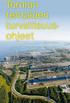 Turvallisuus ja rajoitukset 1 MFC-J6510DW/J6710DW/J6910DW Brother Industries, Ltd. 15-1, Naeshiro-cho, Mizuho-ku, Nagoya 467-8561, Japani Lue tämä kirjanen, ennen kuin yrität käyttää laitetta tai ennen
Turvallisuus ja rajoitukset 1 MFC-J6510DW/J6710DW/J6910DW Brother Industries, Ltd. 15-1, Naeshiro-cho, Mizuho-ku, Nagoya 467-8561, Japani Lue tämä kirjanen, ennen kuin yrität käyttää laitetta tai ennen
Tuotteen turvaohjeet 1
 Tuotteen turvaohjeet 1 DCP-J525W/J725DW/J925DW/MFC-J430W/J625DW/J825DW/J5910DW Brother Industries, Ltd. 15-1, Naeshiro-cho, Mizuho-ku, Nagoya 467-8561, Japani Lue tämä kirjanen, ennen kuin yrität käyttää
Tuotteen turvaohjeet 1 DCP-J525W/J725DW/J925DW/MFC-J430W/J625DW/J825DW/J5910DW Brother Industries, Ltd. 15-1, Naeshiro-cho, Mizuho-ku, Nagoya 467-8561, Japani Lue tämä kirjanen, ennen kuin yrität käyttää
Mobiilitulostus-/- skannausopas Brother iprint&scanille (Android )
 Mobiilitulostus-/- skannausopas Brother iprint&scanille (Android ) Ennen Brother-laitteen käyttöä Huomautusten määritelmät Tämä käyttöopas käyttää seuraavia symboleita ja merkintätapoja: Kuvakkeet sisältävät
Mobiilitulostus-/- skannausopas Brother iprint&scanille (Android ) Ennen Brother-laitteen käyttöä Huomautusten määritelmät Tämä käyttöopas käyttää seuraavia symboleita ja merkintätapoja: Kuvakkeet sisältävät
Tuotteen turvaohjeet 1
 Tuotteen turvaohjeet 1 ADS-2100 ja ADS-2600W Brother Industries, Ltd. 15-1, Naeshiro-cho, Mizuho-ku, Nagoya 467-8561, Japani Lue tämä kirjanen, ennen kuin yrität käyttää laitetta tai ennen kuin yrität
Tuotteen turvaohjeet 1 ADS-2100 ja ADS-2600W Brother Industries, Ltd. 15-1, Naeshiro-cho, Mizuho-ku, Nagoya 467-8561, Japani Lue tämä kirjanen, ennen kuin yrität käyttää laitetta tai ennen kuin yrität
Mobiilitulostus-/- skannausopas Brother iprint&scanille (Android )
 Mobiilitulostus-/- skannausopas Brother iprint&scanille (Android ) Sisällysluettelo Ennen Brother-laitteen käyttöä... Kuvakkeiden selitykset... Tavaramerkit... Johdanto... Lataa Brother iprint&scan Google
Mobiilitulostus-/- skannausopas Brother iprint&scanille (Android ) Sisällysluettelo Ennen Brother-laitteen käyttöä... Kuvakkeiden selitykset... Tavaramerkit... Johdanto... Lataa Brother iprint&scan Google
Aloita tästä. Värikasettien kohdistaminen ilman tietokonetta
 Aloita tästä Värikasettien kohdistaminen ilman tietokonetta Noudata Asennusohjeessa annettuja laitteiston asennusohjeita. Jatka optimoimalla tulostuslaatu seuraavasti. 1 Varmista, että olet lisännyt paperikaukaloon
Aloita tästä Värikasettien kohdistaminen ilman tietokonetta Noudata Asennusohjeessa annettuja laitteiston asennusohjeita. Jatka optimoimalla tulostuslaatu seuraavasti. 1 Varmista, että olet lisännyt paperikaukaloon
AirPrint-opas. Tämä opas on tarkoitettu mustesuihkumalleille. Versio B FIN
 AirPrint-opas Tämä opas on tarkoitettu mustesuihkumalleille. Versio B FIN Soveltuvat mallit Tämä käyttöopas koskee seuraavia malleja: DCP-J40DW, MFC-J430DW/J440DW/J450DW/J460DW/J470DW Kuvakkeiden selitykset
AirPrint-opas Tämä opas on tarkoitettu mustesuihkumalleille. Versio B FIN Soveltuvat mallit Tämä käyttöopas koskee seuraavia malleja: DCP-J40DW, MFC-J430DW/J440DW/J450DW/J460DW/J470DW Kuvakkeiden selitykset
Kytkentäopas. Tuetut käyttöjärjestelmät. Tulostimen asentaminen. Kytkentäopas
 Sivu 1/5 Kytkentäopas Tuetut käyttöjärjestelmät Software and Documentation -CD-levyltä voi asentaa tulostinohjelmiston seuraaviin käyttöjärjestelmiin: Windows 8 Windows 7 SP1 Windows 7 Windows Server 2008
Sivu 1/5 Kytkentäopas Tuetut käyttöjärjestelmät Software and Documentation -CD-levyltä voi asentaa tulostinohjelmiston seuraaviin käyttöjärjestelmiin: Windows 8 Windows 7 SP1 Windows 7 Windows Server 2008
Mobiilitulostus-/- skannausopas Brother iprint&scanille (ios)
 Mobiilitulostus-/- skannausopas Brother iprint&scanille (ios) Sisällysluettelo Ennen Brother-laitteen käyttöä... Kuvakkeiden selitykset... Tavaramerkit... Johdanto... Lataa Brother iprint&scan App Storesta...
Mobiilitulostus-/- skannausopas Brother iprint&scanille (ios) Sisällysluettelo Ennen Brother-laitteen käyttöä... Kuvakkeiden selitykset... Tavaramerkit... Johdanto... Lataa Brother iprint&scan App Storesta...
Pikaopas. WiFi-kantaman laajennin N300 Malli EX2700
 Pikaopas WiFi-kantaman laajennin N300 Malli EX2700 Aloittaminen NETGEAR-WiFi-kantamanlaajennin laajentaa WiFi-verkkoa vahvistamalla nykyistä WiFi-signaalia ja parantamalla signaalin laatua pitkillä etäisyyksillä.
Pikaopas WiFi-kantaman laajennin N300 Malli EX2700 Aloittaminen NETGEAR-WiFi-kantamanlaajennin laajentaa WiFi-verkkoa vahvistamalla nykyistä WiFi-signaalia ja parantamalla signaalin laatua pitkillä etäisyyksillä.
Wi-Fi Direct -opas. Versio 0 FIN
 Wi-Fi Direct -opas Versio 0 FIN Soveltuvat mallit Tämä käyttöopas koskee seuraavia malleja: MFC-J4510DW Merkintöjen selitykset Tässä käyttöoppaassa käytetään seuraavaa kuvaketta: VINKKI Vinkit kertovat,
Wi-Fi Direct -opas Versio 0 FIN Soveltuvat mallit Tämä käyttöopas koskee seuraavia malleja: MFC-J4510DW Merkintöjen selitykset Tässä käyttöoppaassa käytetään seuraavaa kuvaketta: VINKKI Vinkit kertovat,
Tuotteen turvaohjeet 1 DCP-J4110DW/MFC-J4410DW/J4510DW/J4610DW/J4710DW
 Tuotteen turvaohjeet 1 DCP-J4110DW/MFC-J4410DW/J4510DW/J4610DW/J4710DW Brother Industries, Ltd. 15-1, Naeshiro-cho, Mizuho-ku, Nagoya 467-8561, Japani Lue tämä kirjanen, ennen kuin yrität käyttää laitetta
Tuotteen turvaohjeet 1 DCP-J4110DW/MFC-J4410DW/J4510DW/J4610DW/J4710DW Brother Industries, Ltd. 15-1, Naeshiro-cho, Mizuho-ku, Nagoya 467-8561, Japani Lue tämä kirjanen, ennen kuin yrität käyttää laitetta
Wi-Fi Direct -opas. Versio B FIN
 Wi-Fi Direct -opas Versio B FIN Soveltuvat mallit Tämä käyttöopas koskee seuraavia malleja: DCP-J4110DW, MFC-J4310DW/J4410DW/J4510DW/J4610DW/J4710DW Merkintöjen selitykset Tässä käyttöoppaassa käytetään
Wi-Fi Direct -opas Versio B FIN Soveltuvat mallit Tämä käyttöopas koskee seuraavia malleja: DCP-J4110DW, MFC-J4310DW/J4410DW/J4510DW/J4610DW/J4710DW Merkintöjen selitykset Tässä käyttöoppaassa käytetään
Windows Vista /Windows 7 - asennusopas
 Lasertulostinsarja Windows Vista / 7 - asennusopas Tulostin on asetettava käyttövalmiiksi ja sen ohjain on asennettava ennen tulostimen käyttöä. Ohjeet löydät pika-asennusoppaasta sekä tästä Windows Vista
Lasertulostinsarja Windows Vista / 7 - asennusopas Tulostin on asetettava käyttövalmiiksi ja sen ohjain on asennettava ennen tulostimen käyttöä. Ohjeet löydät pika-asennusoppaasta sekä tästä Windows Vista
Asennus Windows XP ja Vista -käyttöjärjestelmiin
 LW056V2 Langaton Sweex LAN-korttiväyläsovitin 54 Mbps Johdanto Älä altista langatonta Sweex LAN-korttiväylän sovitinta 54 Mbps äärilämpötiloille. Älä aseta laitetta suoraan auringonvaloon tai sulje lämmityselementtejä.
LW056V2 Langaton Sweex LAN-korttiväyläsovitin 54 Mbps Johdanto Älä altista langatonta Sweex LAN-korttiväylän sovitinta 54 Mbps äärilämpötiloille. Älä aseta laitetta suoraan auringonvaloon tai sulje lämmityselementtejä.
WiFi-kantaman laajennin N600
 Asennusopas WiFi-kantaman laajennin N600 Malli WN2500RP Sisällysluettelo Aloittaminen........................................... 3 Laajentimen esittely..................................... 4 Etupaneeli.........................................
Asennusopas WiFi-kantaman laajennin N600 Malli WN2500RP Sisällysluettelo Aloittaminen........................................... 3 Laajentimen esittely..................................... 4 Etupaneeli.........................................
Verkkokäyttäjän opas
 Verkkokäyttäjän opas Moniprotokollainen sisäisellä Ethernet-yhteydellä varustettu monitoimitulostuspalvelin ja langaton monitoimitulostuspalvelin Tässä Verkkokäyttäjän oppaassa on hyödyllisiä tietoja Brother-laitteen
Verkkokäyttäjän opas Moniprotokollainen sisäisellä Ethernet-yhteydellä varustettu monitoimitulostuspalvelin ja langaton monitoimitulostuspalvelin Tässä Verkkokäyttäjän oppaassa on hyödyllisiä tietoja Brother-laitteen
Asennusohje. 1. Laitteen asentaminen. 2. Ohjelmiston asentaminen. Käyttöpaneelisivu
 Asennusohje. Laitteen asentaminen. Ohjelmiston asentaminen Käyttöpaneelisivu . Laitteen asentaminen 0 cm (4.0 inches) 33 cm (3 inches) 0 cm (7.9 inches) 0 cm (7.9 inches) 3 89,6 0 50 5 80 Virtalähde 0-7
Asennusohje. Laitteen asentaminen. Ohjelmiston asentaminen Käyttöpaneelisivu . Laitteen asentaminen 0 cm (4.0 inches) 33 cm (3 inches) 0 cm (7.9 inches) 0 cm (7.9 inches) 3 89,6 0 50 5 80 Virtalähde 0-7
AirPrint-opas. Versio 0 FIN
 AirPrint-opas Versio 0 FIN Kuvakkeiden selitykset Tässä käyttöoppaassa käytetään seuraavaa kuvaketta: Vinkki Vinkit kertovat, miten eri tilanteissa voi toimia tai miten toimintoa voi käyttää yhdessä muiden
AirPrint-opas Versio 0 FIN Kuvakkeiden selitykset Tässä käyttöoppaassa käytetään seuraavaa kuvaketta: Vinkki Vinkit kertovat, miten eri tilanteissa voi toimia tai miten toimintoa voi käyttää yhdessä muiden
DNA Prepaid WLAN Mokkula
 DNA Prepaid WLAN Mokkula Mokkula käyttää normaalikokoista / suurempaa SIM-korttia. Irrota SIM-kortti kokonaisena ja laita se Mokkulaan alla olevan kuvan mukaisesti. Jos irrotat vahingossa pienemmän SIM-kortin,
DNA Prepaid WLAN Mokkula Mokkula käyttää normaalikokoista / suurempaa SIM-korttia. Irrota SIM-kortti kokonaisena ja laita se Mokkulaan alla olevan kuvan mukaisesti. Jos irrotat vahingossa pienemmän SIM-kortin,
PIKAOPAS. Nokia Connectivity Cable Drivers -ohjainten asentaminen
 PIKAOPAS Nokia Connectivity Cable Drivers -ohjainten asentaminen Sisällysluettelo 1. Johdanto...1 2. Mitä tarvitaan...1 3. Nokia Connectivity Cable Drivers -ohjainten asentaminen...2 3.1 Ennen asennusta...2
PIKAOPAS Nokia Connectivity Cable Drivers -ohjainten asentaminen Sisällysluettelo 1. Johdanto...1 2. Mitä tarvitaan...1 3. Nokia Connectivity Cable Drivers -ohjainten asentaminen...2 3.1 Ennen asennusta...2
Brother Image Viewer Android -opas
 Brother Image Viewer Android -opas Versio 0 FIN Kuvakkeiden selitykset Tässä käyttöoppaassa käytetään seuraavaa kuvaketta: VINKKI Vinkit kertovat, miten eri tilanteissa voi toimia tai miten toimintoa voi
Brother Image Viewer Android -opas Versio 0 FIN Kuvakkeiden selitykset Tässä käyttöoppaassa käytetään seuraavaa kuvaketta: VINKKI Vinkit kertovat, miten eri tilanteissa voi toimia tai miten toimintoa voi
Google Cloud Print -opas
 Google Cloud Print -opas Versio 0 FIN Merkintöjen selitykset Tässä käyttöoppaassa käytetään seuraavaa vinkkityyliä: Vinkit kertovat, miten eri tilanteissa tulee toimia tai miten toimintoa voi käyttää muiden
Google Cloud Print -opas Versio 0 FIN Merkintöjen selitykset Tässä käyttöoppaassa käytetään seuraavaa vinkkityyliä: Vinkit kertovat, miten eri tilanteissa tulee toimia tai miten toimintoa voi käyttää muiden
Brother ScanViewerin opas ios- / OS X -järjestelmille
 Brother ScanViewerin opas ios- / OS X -järjestelmille Versio 0 FIN Kuvakkeiden selitykset Tässä käyttöoppaassa käytetään seuraavaa vinkkimerkintää: VINKKI Vinkit kertovat, miten eri tilanteissa voi toimia
Brother ScanViewerin opas ios- / OS X -järjestelmille Versio 0 FIN Kuvakkeiden selitykset Tässä käyttöoppaassa käytetään seuraavaa vinkkimerkintää: VINKKI Vinkit kertovat, miten eri tilanteissa voi toimia
Aloita tästä. Poista kaikki teipit ja nosta näyttö. Tarkasta varusteet
 HP Photosmart 2600/2700 series all-in-one User Guide Aloita tästä 1 USB-kaapelin käyttäjät: Asenna USB-kaapeli vasta, kun sinua neuvotaan tekemään niin, koska muuten ohjelmisto ei ehkä asennu oikein. Määritä
HP Photosmart 2600/2700 series all-in-one User Guide Aloita tästä 1 USB-kaapelin käyttäjät: Asenna USB-kaapeli vasta, kun sinua neuvotaan tekemään niin, koska muuten ohjelmisto ei ehkä asennu oikein. Määritä
Vaihe 1. Vaihe 2. Asennus on valmis!
 DCP-9040CN DCP-9042CDN Pika-asennusopas Ennen laitteen käyttöä on laite asetettava käyttökuntoon ja asennettava ohjain. Lue tämän Pikaasennusoppaan valmistelu- ja asennusohjeet huolellisesti. Vaihe 1 Laitteen
DCP-9040CN DCP-9042CDN Pika-asennusopas Ennen laitteen käyttöä on laite asetettava käyttökuntoon ja asennettava ohjain. Lue tämän Pikaasennusoppaan valmistelu- ja asennusohjeet huolellisesti. Vaihe 1 Laitteen
N300 WiFi USB Micro -sovitin (N300MA)
 Easy, Reliable & Secure 2012 On Networks All rights reserved. 240-10825-02 Instructions: If the CD does not start automatically, browse to the CD drive and double-click on autorun.exe. For Mac OS, double-click
Easy, Reliable & Secure 2012 On Networks All rights reserved. 240-10825-02 Instructions: If the CD does not start automatically, browse to the CD drive and double-click on autorun.exe. For Mac OS, double-click
Wi-Fi Direct -opas. Helppo määritys Wi-Fi Directin avulla. Vianmääritys. Liite
 Wi-Fi Direct -opas Helppo määritys Wi-Fi Directin avulla Vianmääritys Liite Sisällys Tietoja oppaasta... 2 Oppaassa käytetyt symbolit... 2 Vastuuvapauslauseke... 2 1. Helppo määritys Wi-Fi Directin avulla
Wi-Fi Direct -opas Helppo määritys Wi-Fi Directin avulla Vianmääritys Liite Sisällys Tietoja oppaasta... 2 Oppaassa käytetyt symbolit... 2 Vastuuvapauslauseke... 2 1. Helppo määritys Wi-Fi Directin avulla
Suomi. Turvallisuusohjeet. Suomi
 Tämä opas sisältää: Turvallisuusohjeet sivulla 17. Asennuksen vianmääritys sivulla 18. Lisätietojen löytäminen sivulla 22. Turvallisuusohjeet Käytä vain tämän tuotteen mukana toimitettua tai valmistajan
Tämä opas sisältää: Turvallisuusohjeet sivulla 17. Asennuksen vianmääritys sivulla 18. Lisätietojen löytäminen sivulla 22. Turvallisuusohjeet Käytä vain tämän tuotteen mukana toimitettua tai valmistajan
Käyttöopas AE6000. Wireless Dual Band -USB-minisovitin AC580
 Käyttöopas AE6000 Wireless Dual Band -USB-minisovitin AC580 a Sisällys Tuotteen yleiskatsaus Ominaisuudet 1 Asennus Asennus 2 Langattoman verkon määrittäminen Wi-Fi-asetusten automaattinen määritys 3 Langattoman
Käyttöopas AE6000 Wireless Dual Band -USB-minisovitin AC580 a Sisällys Tuotteen yleiskatsaus Ominaisuudet 1 Asennus Asennus 2 Langattoman verkon määrittäminen Wi-Fi-asetusten automaattinen määritys 3 Langattoman
Motorola Phone Tools. Pikaopas
 Motorola Phone Tools Pikaopas Sisältö Vähimmäisvaatimukset... 2 Ennen asennusta Motorola Phone Tools... 3 Asentaminen Motorola Phone Tools... 4 Matkapuhelimen asennus ja määritys... 5 Online-rekisteröinti...
Motorola Phone Tools Pikaopas Sisältö Vähimmäisvaatimukset... 2 Ennen asennusta Motorola Phone Tools... 3 Asentaminen Motorola Phone Tools... 4 Matkapuhelimen asennus ja määritys... 5 Online-rekisteröinti...
Mobiilitulostus-/-skannausopas Brother iprint&scanille
 Mobiilitulostus-/-skannausopas Brother iprint&scanille Versio G FIN Kuvakkeiden selitykset Tässä käyttöoppaassa käytetään seuraavaa kuvaketta: Vinkit kertovat, miten eri tilanteissa voi toimia tai miten
Mobiilitulostus-/-skannausopas Brother iprint&scanille Versio G FIN Kuvakkeiden selitykset Tässä käyttöoppaassa käytetään seuraavaa kuvaketta: Vinkit kertovat, miten eri tilanteissa voi toimia tai miten
Langattoman N150 Micro -USBsovittimen
 Langattoman N150 Micro -USBsovittimen WNA1000M asennusopas Tässä oppaassa esitellään pika-asennus NETGEAR Smart Wizard -toiminnolla sekä erillinen Windows-ohjaimen asennus. Huomautus: lisätietoja mukautetusta
Langattoman N150 Micro -USBsovittimen WNA1000M asennusopas Tässä oppaassa esitellään pika-asennus NETGEAR Smart Wizard -toiminnolla sekä erillinen Windows-ohjaimen asennus. Huomautus: lisätietoja mukautetusta
Suomenkielinen versio
 LW311 Sweex langaton LAN-korttiväylän sovitin 300 Mbps Älä altista langatonta Sweex LAN-korttiväylän sovitinta 300 Mbps äärilämpötiloille. Älä aseta laitetta suoraan auringonvaloon tai sulje lämmityselementtejä.
LW311 Sweex langaton LAN-korttiväylän sovitin 300 Mbps Älä altista langatonta Sweex LAN-korttiväylän sovitinta 300 Mbps äärilämpötiloille. Älä aseta laitetta suoraan auringonvaloon tai sulje lämmityselementtejä.
Ohjelmistopäivitykset
 Ohjelmistopäivitykset Käyttöopas Copyright 2007 Hewlett-Packard Development Company, L.P. Windows on Microsoft Corporationin Yhdysvalloissa rekisteröimä tavaramerkki. Tässä olevat tiedot voivat muuttua
Ohjelmistopäivitykset Käyttöopas Copyright 2007 Hewlett-Packard Development Company, L.P. Windows on Microsoft Corporationin Yhdysvalloissa rekisteröimä tavaramerkki. Tässä olevat tiedot voivat muuttua
AirPrint-opas. Tämä käyttöopas koskee seuraavia malleja:
 AirPrint-opas Tämä käyttöopas koskee seuraavia malleja: HL-340CW/350CDN/350CDW/370CDW/380CDW DCP-905CDW/900CDN/900CDW MFC-930CW/940CDN/9330CDW/9340CDW Versio A FIN Kuvakkeiden selitykset Tässä käyttöoppaassa
AirPrint-opas Tämä käyttöopas koskee seuraavia malleja: HL-340CW/350CDN/350CDW/370CDW/380CDW DCP-905CDW/900CDN/900CDW MFC-930CW/940CDN/9330CDW/9340CDW Versio A FIN Kuvakkeiden selitykset Tässä käyttöoppaassa
Google Cloud Print -opas
 Google Cloud Print -opas Versio 0 FIN Kuvakkeiden selitykset Tässä käyttöoppaassa käytetään seuraavaa kuvaketta: Käyttövinkit kertovat, miten eri tilanteissa on toimittava tai miten kutakin toimintoa voi
Google Cloud Print -opas Versio 0 FIN Kuvakkeiden selitykset Tässä käyttöoppaassa käytetään seuraavaa kuvaketta: Käyttövinkit kertovat, miten eri tilanteissa on toimittava tai miten kutakin toimintoa voi
AirPrint-opas. Tämä käyttöopas koskee seuraavia malleja: MFC-J6520DW/J6720DW/J6920DW/J6925DW. Versio A FIN
 AirPrint-opas Tämä käyttöopas koskee seuraavia malleja: MFC-J650DW/J670DW/J690DW/J695DW Versio A FIN Huomautusten selitykset Tässä käyttöoppaassa käytetään seuraavaa huomautusten tyyliä: Vinkit kertovat,
AirPrint-opas Tämä käyttöopas koskee seuraavia malleja: MFC-J650DW/J670DW/J690DW/J695DW Versio A FIN Huomautusten selitykset Tässä käyttöoppaassa käytetään seuraavaa huomautusten tyyliä: Vinkit kertovat,
PIKAOPAS MODEM SETUP
 PIKAOPAS MODEM SETUP Copyright Nokia Oyj 2003. Kaikki oikeudet pidätetään. Sisällysluettelo 1. JOHDANTO...1 2. MODEM SETUP FOR NOKIA 6310i -OHJELMAN ASENTAMINEN...1 3. PUHELIMEN VALITSEMINEN MODEEMIKSI...2
PIKAOPAS MODEM SETUP Copyright Nokia Oyj 2003. Kaikki oikeudet pidätetään. Sisällysluettelo 1. JOHDANTO...1 2. MODEM SETUP FOR NOKIA 6310i -OHJELMAN ASENTAMINEN...1 3. PUHELIMEN VALITSEMINEN MODEEMIKSI...2
DNA Mokkula 4G LTE WLAN S
 PIKAOPAS DNA Mokkula 4G LTE WLAN S Virtapainike Navigaatiopainike WPS-painike LCD-näyttö Ulkoisen antennin liitin Micro USB-portti Paketin sisältö Mokkulan lisäksi: Litium-ioniakku Seinälatausadapteri
PIKAOPAS DNA Mokkula 4G LTE WLAN S Virtapainike Navigaatiopainike WPS-painike LCD-näyttö Ulkoisen antennin liitin Micro USB-portti Paketin sisältö Mokkulan lisäksi: Litium-ioniakku Seinälatausadapteri
Pikaopas. WiFi-kantamanlaajennin AC750. Malli EX3800
 Pikaopas WiFi-kantamanlaajennin AC750 Malli EX3800 Aloittaminen NETGEAR-WiFi-kantamanlaajennin laajentaa WiFi-verkkoa vahvistamalla nykyistä WiFi-signaalia ja parantamalla signaalin laatua pitkillä etäisyyksillä.
Pikaopas WiFi-kantamanlaajennin AC750 Malli EX3800 Aloittaminen NETGEAR-WiFi-kantamanlaajennin laajentaa WiFi-verkkoa vahvistamalla nykyistä WiFi-signaalia ja parantamalla signaalin laatua pitkillä etäisyyksillä.
AirPrint-opas. Tämä käyttöopas koskee seuraavia malleja: DCP-J132W/J152W/J172W/J552DW/J752DW, MFC-J285DW/ J450DW/J470DW/J475DW/J650DW/J870DW/J875DW
 AirPrint-opas Tämä käyttöopas koskee seuraavia malleja: DCP-J3W/J5W/J7W/J55DW/J75DW, MFC-J85DW/ J450DW/J470DW/J475DW/J650DW/J870DW/J875DW Versio 0 FIN Kuvakkeiden selitykset Tässä käyttöoppaassa käytetään
AirPrint-opas Tämä käyttöopas koskee seuraavia malleja: DCP-J3W/J5W/J7W/J55DW/J75DW, MFC-J85DW/ J450DW/J470DW/J475DW/J650DW/J870DW/J875DW Versio 0 FIN Kuvakkeiden selitykset Tässä käyttöoppaassa käytetään
LW154 Wireless 150N Nano Adapter USB
 LW154 Wireless 150N Nano Adapter USB Huomautus! Toimitukseen sisältyvällä CD-ROM-levyllä on ohjattu asennustoiminto. Sen vaiheittaisten ohjeiden avulla sovitin on helppo asentaa. Wireless 150N Nano Adapter
LW154 Wireless 150N Nano Adapter USB Huomautus! Toimitukseen sisältyvällä CD-ROM-levyllä on ohjattu asennustoiminto. Sen vaiheittaisten ohjeiden avulla sovitin on helppo asentaa. Wireless 150N Nano Adapter
Comet pysäköintimittarin asennus ja kytkeminen tietokoneeseesi (Windows XP) USB-kaapelilla.
 Comet pysäköintimittarin asennus ja kytkeminen tietokoneeseesi (Windows XP) USB-kaapelilla. HUOM! TÄMÄ OHJE ON COMET LAITTEEN ENSIMMÄISTÄ ASENNUSKERTAA VARTEN. Ladataksesi rahaa Comet pysäköintimittariisi
Comet pysäköintimittarin asennus ja kytkeminen tietokoneeseesi (Windows XP) USB-kaapelilla. HUOM! TÄMÄ OHJE ON COMET LAITTEEN ENSIMMÄISTÄ ASENNUSKERTAA VARTEN. Ladataksesi rahaa Comet pysäköintimittariisi
AirPrint-opas. Tämä käyttöopas koskee seuraavia malleja: DCP-J4120DW/MFC-J4420DW/J4620DW/ J4625DW/J5320DW/J5620DW/J5625DW/J5720DW/J5920DW.
 AirPrint-opas Tämä käyttöopas koskee seuraavia malleja: DCP-J40DW/MFC-J440DW/J460DW/ J465DW/J530DW/J560DW/J565DW/J570DW/J590DW Versio A FIN Huomautusten selitykset Tässä käyttöoppaassa käytetään seuraavaa
AirPrint-opas Tämä käyttöopas koskee seuraavia malleja: DCP-J40DW/MFC-J440DW/J460DW/ J465DW/J530DW/J560DW/J565DW/J570DW/J590DW Versio A FIN Huomautusten selitykset Tässä käyttöoppaassa käytetään seuraavaa
F: Liitäntäpainike G: Paristotila H: Varausliitäntä I: Liiketunnistin/merkkivalo. 12 h
 TRUST MI5400X BLUETOOTH OPTICAL MOUSE Tuotetiedot Hiiri Laturi F A B D G I E C H J A: Hiiren kakkospainike B: Intelli-rullahiiri/ pariston merkkivalo tyhjä ja varattu C: Hiiren ykköspainike D: Selaa taaksepäin
TRUST MI5400X BLUETOOTH OPTICAL MOUSE Tuotetiedot Hiiri Laturi F A B D G I E C H J A: Hiiren kakkospainike B: Intelli-rullahiiri/ pariston merkkivalo tyhjä ja varattu C: Hiiren ykköspainike D: Selaa taaksepäin
1 KÄYNNISTÄ MD-3100 USB ADSL MODEM. Tuotetiedot
 Tuotetiedot A B C D A. Virtavalo (palaa: USB-yhteys ja tietokone ovat käytössä / ei pala: ei yhteyttä tai tietokoneeseen ei tule virtaa. B. ADSL LINK -merkkivalo (vilkkuu: ADSL-linjaa haetaan / palaa yhtäjaksoisesti:
Tuotetiedot A B C D A. Virtavalo (palaa: USB-yhteys ja tietokone ovat käytössä / ei pala: ei yhteyttä tai tietokoneeseen ei tule virtaa. B. ADSL LINK -merkkivalo (vilkkuu: ADSL-linjaa haetaan / palaa yhtäjaksoisesti:
Käyttöoppaasi. HP COMPAQ PRESARIO F760EM http://fi.yourpdfguides.com/dref/4171044
 Voit lukea suosituksia käyttäjän oppaista, teknisistä ohjeista tai asennusohjeista tuotteelle HP COMPAQ PRESARIO F760EM. Löydät kysymyksiisi vastaukset HP COMPAQ PRESARIO F760EM käyttöoppaasta ( tiedot,
Voit lukea suosituksia käyttäjän oppaista, teknisistä ohjeista tai asennusohjeista tuotteelle HP COMPAQ PRESARIO F760EM. Löydät kysymyksiisi vastaukset HP COMPAQ PRESARIO F760EM käyttöoppaasta ( tiedot,
Mobiilitulostus-/- skannausopas Brother iprint&scanille (Apple laitteet)
 Mobiilitulostus-/- skannausopas Brother iprint&scanille (Apple laitteet) Sisällysluettelo Ennen Brother-laitteen käyttöä... Kuvakkeiden selitykset... Tavaramerkit... Johdanto... Lataa Brother iprint&scan
Mobiilitulostus-/- skannausopas Brother iprint&scanille (Apple laitteet) Sisällysluettelo Ennen Brother-laitteen käyttöä... Kuvakkeiden selitykset... Tavaramerkit... Johdanto... Lataa Brother iprint&scan
Google Cloud Print -opas
 Google Cloud Print -opas Versio A FIN Kuvakkeiden selitykset Tässä käyttöoppaassa käytetään seuraavaa vinkkityyliä: Vinkit kertovat, miten eri tilanteissa on toimittava tai miten kutakin toimintoa voi
Google Cloud Print -opas Versio A FIN Kuvakkeiden selitykset Tässä käyttöoppaassa käytetään seuraavaa vinkkityyliä: Vinkit kertovat, miten eri tilanteissa on toimittava tai miten kutakin toimintoa voi
Windows Vista -asennusopas
 MFC-8870DW Windows Vista -asennusopas Laite on asetettava käyttövalmiiksi ja sen ohjain on asennettava ennen laitteen käyttöä. Ohjeet löydät pika-asennusoppaasta sekä tästä Windows Vista -asennusoppaasta.
MFC-8870DW Windows Vista -asennusopas Laite on asetettava käyttövalmiiksi ja sen ohjain on asennettava ennen laitteen käyttöä. Ohjeet löydät pika-asennusoppaasta sekä tästä Windows Vista -asennusoppaasta.
Google Cloud Print -opas
 Google Cloud Print -opas Versio 0 FIN Vinkkien selitykset Tässä käyttöoppaassa käytetään seuraavaa vinkkityyliä: Vinkeissä kerrotaan, miten eri tilanteissa on toimittava, tai annetaan ohjeita siitä, miten
Google Cloud Print -opas Versio 0 FIN Vinkkien selitykset Tässä käyttöoppaassa käytetään seuraavaa vinkkityyliä: Vinkeissä kerrotaan, miten eri tilanteissa on toimittava, tai annetaan ohjeita siitä, miten
Oppaassa käytetyt symbolit ja käytänteet A. Vinkki
 Turvallisuus ja rajoitukset (HL-2130 / HL-2132 / HL-2240 / HL-2240D / HL-2242D / HL-2250DN / HL-2270DW / DCP-7055 / DCP-7057 / DCP-7060D / DCP-7065DN / DCP-7070DW / MFC-7360 / MFC-7362N / MFC-7360N / MFC-7460DN
Turvallisuus ja rajoitukset (HL-2130 / HL-2132 / HL-2240 / HL-2240D / HL-2242D / HL-2250DN / HL-2270DW / DCP-7055 / DCP-7057 / DCP-7060D / DCP-7065DN / DCP-7070DW / MFC-7360 / MFC-7362N / MFC-7360N / MFC-7460DN
Digitaalikamera Ohjelmisto-opas
 EPSON-digitaalikamera / Digitaalikamera Ohjelmisto-opas Kaikki oikeudet pidätetään. Mitään osaa tästä julkaisusta ei saa jäljentää, tallentaa tai siirtää missään muodossa tai millään tavoin elektronisesti,
EPSON-digitaalikamera / Digitaalikamera Ohjelmisto-opas Kaikki oikeudet pidätetään. Mitään osaa tästä julkaisusta ei saa jäljentää, tallentaa tai siirtää missään muodossa tai millään tavoin elektronisesti,
Tuotteen turvaohjeet. Oppaan käyttäminen: Ohjeissa käytetyt symbolit ja käytänteet VAROITUS HUOMAUTUS TÄRKEÄÄ VINKKI
 ADS-2400N, ADS-2800W, ADS-3000N, ADS-3600W ADS-2400N ADS-2800W ADS-3000N ADS-3600W (Vain EU) FIN Versio B Lue tämä vihko, ennen kuin yrität käyttää laitetta tai ennen kuin yrität mitään kunnossapitotoimia.
ADS-2400N, ADS-2800W, ADS-3000N, ADS-3600W ADS-2400N ADS-2800W ADS-3000N ADS-3600W (Vain EU) FIN Versio B Lue tämä vihko, ennen kuin yrität käyttää laitetta tai ennen kuin yrität mitään kunnossapitotoimia.
MP3 Manager Software for Sony Network Walkman
 MP3 Manager Software for Sony Network Walkman Käyttöohje WALKMAN on Sony Corporationin kuulokestereotuotteisiin liittyvä rekisteröity tavaramerkki. on Sony Corporationin tavaramerkki. NW- E55/75 2004 Sony
MP3 Manager Software for Sony Network Walkman Käyttöohje WALKMAN on Sony Corporationin kuulokestereotuotteisiin liittyvä rekisteröity tavaramerkki. on Sony Corporationin tavaramerkki. NW- E55/75 2004 Sony
N300 WiFi-reititin (N300R)
 Easy, Reliable & Secure Asennusopas N300 WiFi-reititin (N300R) Tavaramerkit Merkki- ja tuotenimet ovat omistajiensa tavaramerkkejä tai rekisteröityjä tavaramerkkejä. Tietoja voidaan muuttaa ilman erillistä
Easy, Reliable & Secure Asennusopas N300 WiFi-reititin (N300R) Tavaramerkit Merkki- ja tuotenimet ovat omistajiensa tavaramerkkejä tai rekisteröityjä tavaramerkkejä. Tietoja voidaan muuttaa ilman erillistä
Gree Smart -sovelluksen (WiFi) asennus- ja käyttöohje: Hansol-sarjan ilmalämpöpumput WiFi-ominaisuuksilla
 02/2016, ed. 5 KÄYTTÖOHJE Gree Smart -sovelluksen (WiFi) asennus- ja käyttöohje: Hansol-sarjan ilmalämpöpumput WiFi-ominaisuuksilla Maahantuoja: Tiilenlyöjänkuja 9 A 01720 Vantaa www.scanvarm.fi Kiitos
02/2016, ed. 5 KÄYTTÖOHJE Gree Smart -sovelluksen (WiFi) asennus- ja käyttöohje: Hansol-sarjan ilmalämpöpumput WiFi-ominaisuuksilla Maahantuoja: Tiilenlyöjänkuja 9 A 01720 Vantaa www.scanvarm.fi Kiitos
laite paketista ja tarkista pakkauksen sisältö
 Pika-asennusopas PDS-5000/PDS-6000 Aloita tästä PDS-5000 PDS-6000 Lue Tuotteen turvaohjeet sivulla 6 ennen kuin määrität laitteesi. Palaa sitten Pika-asennusoppaan tälle sivulle ja lue tietoja oikeasta
Pika-asennusopas PDS-5000/PDS-6000 Aloita tästä PDS-5000 PDS-6000 Lue Tuotteen turvaohjeet sivulla 6 ennen kuin määrität laitteesi. Palaa sitten Pika-asennusoppaan tälle sivulle ja lue tietoja oikeasta
TRUST SIGHT FIGHTER VIBRATION FEEDBACK & PREDATOR QZ 500
 TRUST SIGHT FIGHTER VIBRATION FEEDBACK & PREDATOR QZ 500 Pika-asennusohje Versio 1.0 1 1. Johdanto Tämä käyttöohje on tarkoitettu Trust Sight Fighter Vibration Feedback - ja Predator QZ 500 - tuotteiden
TRUST SIGHT FIGHTER VIBRATION FEEDBACK & PREDATOR QZ 500 Pika-asennusohje Versio 1.0 1 1. Johdanto Tämä käyttöohje on tarkoitettu Trust Sight Fighter Vibration Feedback - ja Predator QZ 500 - tuotteiden
Verkkokäyttäjän opas. Moniprotokollainen sisäinen langaton monitoimitulostuspalvelin
 Verkkokäyttäjän opas Moniprotokollainen sisäinen langaton monitoimitulostuspalvelin Tässä Verkkokäyttäjän oppaassa on hyödyllistä tietoa Brother-laitteen langattoman verkon asetuksista. Oppaasta löydät
Verkkokäyttäjän opas Moniprotokollainen sisäinen langaton monitoimitulostuspalvelin Tässä Verkkokäyttäjän oppaassa on hyödyllistä tietoa Brother-laitteen langattoman verkon asetuksista. Oppaasta löydät
Plantronics Blackwire C610 Blackwire C620
 Plantronics Blackwire C610 Blackwire C60 KÄYTTÖOPAS TERVETULOA Tervetuloa Plantronicsin kuuloketuoteperheen pariin. Plantronics tarjoaa laajan tuotevalikoiman, joka kattaa tavoitteiden ja liiketoiminnan
Plantronics Blackwire C610 Blackwire C60 KÄYTTÖOPAS TERVETULOA Tervetuloa Plantronicsin kuuloketuoteperheen pariin. Plantronics tarjoaa laajan tuotevalikoiman, joka kattaa tavoitteiden ja liiketoiminnan
Asennusohje. Laitteen asentaminen. Ohjelmiston asentaminen. Merkkivalon tila. Kulutustarvikkeiden hankkiminen
 Asennusohje Laitteen asentaminen 1 Ohjelmiston asentaminen 2 Merkkivalon tila Kulutustarvikkeiden hankkiminen 1 2 1. Laitteen asentaminen 40 cm (15.8 inches) 10 cm (4.0 inches) 70 cm (27.6 inches) 20
Asennusohje Laitteen asentaminen 1 Ohjelmiston asentaminen 2 Merkkivalon tila Kulutustarvikkeiden hankkiminen 1 2 1. Laitteen asentaminen 40 cm (15.8 inches) 10 cm (4.0 inches) 70 cm (27.6 inches) 20
PIKAOHJE MODEM OPTIONS for Nokia 7650
 PIKAOHJE MODEM OPTIONS for Nokia 7650 Copyright 2002 Nokia. Kaikki oikeudet pidätetään 9354501 Issue 2 Sisällysluettelo 1. JOHDANTO...1 2. MODEM OPTIONS FOR NOKIA 7650:N ASENTAMINEN...1 3. PUHELIMEN VALITSEMINEN
PIKAOHJE MODEM OPTIONS for Nokia 7650 Copyright 2002 Nokia. Kaikki oikeudet pidätetään 9354501 Issue 2 Sisällysluettelo 1. JOHDANTO...1 2. MODEM OPTIONS FOR NOKIA 7650:N ASENTAMINEN...1 3. PUHELIMEN VALITSEMINEN
Suomenkielinen versio. Johdanto. Laitteiston asennus. LC2002 Sweex Virtajohdon Ethernet-sovitin 200 Mbps
 LC2002 Sweex Virtajohdon Ethernet-sovitin 200 Mbps Johdanto Älä altista Sweex Virtajohdon Ethernet-sovitinta 200 Mbps äärilämpötiloille. Älä aseta tuotetta suoraan auringonvaloon tai sulje lämmityselementtejä.
LC2002 Sweex Virtajohdon Ethernet-sovitin 200 Mbps Johdanto Älä altista Sweex Virtajohdon Ethernet-sovitinta 200 Mbps äärilämpötiloille. Älä aseta tuotetta suoraan auringonvaloon tai sulje lämmityselementtejä.
Ver. 2. Ohjelmisto-opas. PIXELA CORPORATION. All rights reserved. Finnish
 Ver. 2 Ohjelmisto-opas Copyright c PIXELA CORPORATION. All rights reserved. Finnish Johdanto...3 Tämän ohjelmisto-oppaan käyttäminen...3 Järjestelmävaatimukset...4 Varoitukset...6 Asentaminen/poistaminen...6
Ver. 2 Ohjelmisto-opas Copyright c PIXELA CORPORATION. All rights reserved. Finnish Johdanto...3 Tämän ohjelmisto-oppaan käyttäminen...3 Järjestelmävaatimukset...4 Varoitukset...6 Asentaminen/poistaminen...6
N150 WiFi-reititin (N150R)
 Easy, Reliable & Secure Asennusopas N150 WiFi-reititin (N150R) Tavaramerkit Merkki- ja tuotenimet ovat omistajiensa tavaramerkkejä tai rekisteröityjä tavaramerkkejä. Tietoja voidaan muuttaa ilman erillistä
Easy, Reliable & Secure Asennusopas N150 WiFi-reititin (N150R) Tavaramerkit Merkki- ja tuotenimet ovat omistajiensa tavaramerkkejä tai rekisteröityjä tavaramerkkejä. Tietoja voidaan muuttaa ilman erillistä
AirPrint-opas. Tämä käyttöopas soveltuu seuraaville malleille:
 AirPrint-opas Tämä käyttöopas soveltuu seuraaville malleille: HL-L850CDN/L8350CDW/L8350CDWT/L900CDW/L900CDWT/ L9300CDW/L9300CDWT/L9300CDWTT DCP-L8400CDN/L8450CDW MFC-L8600CDW/L8650CDW/L8850CDW/L9550CDW
AirPrint-opas Tämä käyttöopas soveltuu seuraaville malleille: HL-L850CDN/L8350CDW/L8350CDWT/L900CDW/L900CDWT/ L9300CDW/L9300CDWT/L9300CDWTT DCP-L8400CDN/L8450CDW MFC-L8600CDW/L8650CDW/L8850CDW/L9550CDW
Option GlobeSurfer III pikakäyttöopas
 Option GlobeSurfer III pikakäyttöopas Laitteen ensimmäinen käyttöönotto 1. Aseta SIM-kortti laitteen pohjaan pyötätuen takana olevaan SIM-korttipaikkaan 2. Aseta mukana tullut ethernetkaapeli tietokoneen
Option GlobeSurfer III pikakäyttöopas Laitteen ensimmäinen käyttöönotto 1. Aseta SIM-kortti laitteen pohjaan pyötätuen takana olevaan SIM-korttipaikkaan 2. Aseta mukana tullut ethernetkaapeli tietokoneen
Siemens Speedstream 6515
 Siemens Speedstream 6515 Tämä ohje on laadittu helpottamaan uuden langattoman verkkosi käyttöönottoa ta. Ohjeen avulla saat luotua otettua käyttöön suotun langattoman verkkoyhteyden. Ohjeita laitteen lisäasetuksista
Siemens Speedstream 6515 Tämä ohje on laadittu helpottamaan uuden langattoman verkkosi käyttöönottoa ta. Ohjeen avulla saat luotua otettua käyttöön suotun langattoman verkkoyhteyden. Ohjeita laitteen lisäasetuksista
WorkCentre C226 Verkkoliitäntäopas
 Tarkoitus: WorkCentre C226 Verkkoliitäntäopas Näiden ohjeiden avulla voidaan tarvittaessa muokata tulostimen verkkoasetuksia koneen käyttöpaneelista. Lisää tietoja on koneen käyttöoppaissa. Huom: Verkonvalvojan
Tarkoitus: WorkCentre C226 Verkkoliitäntäopas Näiden ohjeiden avulla voidaan tarvittaessa muokata tulostimen verkkoasetuksia koneen käyttöpaneelista. Lisää tietoja on koneen käyttöoppaissa. Huom: Verkonvalvojan
Liitäntäkaapelin CA-42 pika-asennusohje
 Liitäntäkaapelin CA-42 pika-asennusohje 9234594 2. painos Nokia, Nokia Connecting People ja Pop-Port ovat Nokia Oyj:n rekisteröityjä tavaramerkkejä. Copyright 2005 Nokia. Kaikki oikeudet pidätetään. Johdanto
Liitäntäkaapelin CA-42 pika-asennusohje 9234594 2. painos Nokia, Nokia Connecting People ja Pop-Port ovat Nokia Oyj:n rekisteröityjä tavaramerkkejä. Copyright 2005 Nokia. Kaikki oikeudet pidätetään. Johdanto
Ohjelmistojen päivittäminen, varmuuskopioiminen ja palauttaminen
 Ohjelmistojen päivittäminen, varmuuskopioiminen ja palauttaminen Käyttöopas Copyright 2006 Hewlett-Packard Development Company, L.P. Microsoft ja Windows ovat Microsoft Corporationin Yhdysvalloissa rekisteröimiä
Ohjelmistojen päivittäminen, varmuuskopioiminen ja palauttaminen Käyttöopas Copyright 2006 Hewlett-Packard Development Company, L.P. Microsoft ja Windows ovat Microsoft Corporationin Yhdysvalloissa rekisteröimiä
Wi-Fi Direct -opas. Versio A FIN
 Wi-Fi Direct -opas Versio A FIN Soveltuvat mallit Tämä käyttöopas koskee seuraavia malleja: MFC-J650DW/J670DW/J690DW/J695DW Merkintöjen selitykset Tässä käyttöoppaassa käytetään seuraavaa kuvaketta: Vinkit
Wi-Fi Direct -opas Versio A FIN Soveltuvat mallit Tämä käyttöopas koskee seuraavia malleja: MFC-J650DW/J670DW/J690DW/J695DW Merkintöjen selitykset Tässä käyttöoppaassa käytetään seuraavaa kuvaketta: Vinkit
Fiscal INFO TV -ohjelmisto koostuu kolmesta yksittäisestä ohjelmasta, Fiscal Media Player, Fiscal Media Manager ja Fiscal Media Server.
 PIKA-ALOITUSOPAS Fiscal INFO TV -ohjelmisto koostuu kolmesta yksittäisestä ohjelmasta, Fiscal Media Player, Fiscal Media Manager ja Fiscal Media Server. Fiscal Media Manager -ohjelmalla tehdään kalenteri,
PIKA-ALOITUSOPAS Fiscal INFO TV -ohjelmisto koostuu kolmesta yksittäisestä ohjelmasta, Fiscal Media Player, Fiscal Media Manager ja Fiscal Media Server. Fiscal Media Manager -ohjelmalla tehdään kalenteri,
3. Laajakaistaliittymän asetukset / Windows XP
 3. Laajakaistaliittymän asetukset / Windows XP 3.1 Laajakaistaliittymän asetusten tarkistus / Windows XP Seuraavien ohjeiden avulla tarkistat Windows XP -käyttöjärjestelmien asetukset ja luot Internet-yhteyden.
3. Laajakaistaliittymän asetukset / Windows XP 3.1 Laajakaistaliittymän asetusten tarkistus / Windows XP Seuraavien ohjeiden avulla tarkistat Windows XP -käyttöjärjestelmien asetukset ja luot Internet-yhteyden.
Tuotteen turvaohjeet 1
 Tuotteen turvaohjeet 1 DCP-J132W/J152W/J172W/J552DW/J752DW/ MFC-J245/J470DW/J650DW/J870DW Brother Industries, Ltd. 15-1, Naeshiro-cho, Mizuho-ku, Nagoya 467-8561, Japani Lue tämä kirjanen, ennen kuin yrität
Tuotteen turvaohjeet 1 DCP-J132W/J152W/J172W/J552DW/J752DW/ MFC-J245/J470DW/J650DW/J870DW Brother Industries, Ltd. 15-1, Naeshiro-cho, Mizuho-ku, Nagoya 467-8561, Japani Lue tämä kirjanen, ennen kuin yrität
Windows 8.1:n vaiheittainen päivitysopas
 Windows 8.1:n vaiheittainen päivitysopas Windows 8.1:n asennus ja päivitys Päivitä BIOS, sovellukset ja ohjaimet ja suorita Windows Update Valitse asennustyyppi Asenna Windows 8.1 Käy Samsungin päivitystukisivust
Windows 8.1:n vaiheittainen päivitysopas Windows 8.1:n asennus ja päivitys Päivitä BIOS, sovellukset ja ohjaimet ja suorita Windows Update Valitse asennustyyppi Asenna Windows 8.1 Käy Samsungin päivitystukisivust
DUALSHOCK 3-latausalusta Käyttöopas
 FI DUALSHOCK 3-latausalusta Käyttöopas CECH-ZDC1E Varotoimet Lue tämä käyttöopas huolellisesti ennen tuotteen käyttämistä ja säilytä ohjeet myöhempää käyttöä varten. Lue myös PlayStation 3-järjestelmää
FI DUALSHOCK 3-latausalusta Käyttöopas CECH-ZDC1E Varotoimet Lue tämä käyttöopas huolellisesti ennen tuotteen käyttämistä ja säilytä ohjeet myöhempää käyttöä varten. Lue myös PlayStation 3-järjestelmää
Asennus Windows 2000 ja XP -käyttöjärjestelmiin
 PU007V2 Sweex 1 portin rinnakkainen & 2 portin sarja PCI-kortti Johdanto Älä altista PU007V2-korttia äärilämpötiloille. Älä aseta laitetta suoraan auringonvaloon tai sulje lämmityselementtejä. Älä käytä
PU007V2 Sweex 1 portin rinnakkainen & 2 portin sarja PCI-kortti Johdanto Älä altista PU007V2-korttia äärilämpötiloille. Älä aseta laitetta suoraan auringonvaloon tai sulje lämmityselementtejä. Älä käytä
Pakkauksen sisältö. R6250 Älykäs Wi-Fi-reititin Asennusopas
 Tavaramerkit NETGEAR, NETGEAR-logo ja Connect with Innovation ovat NETGEAR Inc:n ja/tai sen tytäryhtiöiden tavaramerkkejä ja/tai rekisteröityjä tavaramerkkejä Yhdysvalloissa ja/tai muissa maissa. Tietoja
Tavaramerkit NETGEAR, NETGEAR-logo ja Connect with Innovation ovat NETGEAR Inc:n ja/tai sen tytäryhtiöiden tavaramerkkejä ja/tai rekisteröityjä tavaramerkkejä Yhdysvalloissa ja/tai muissa maissa. Tietoja
Google Cloud Print -opas
 Google Cloud Print -opas Versio A FIN Kuvakkeiden selitykset Tässä käyttöoppaassa käytetään seuraavaa vinkkityyliä: Vinkit kertovat, miten eri tilanteissa on toimittava tai miten kutakin toimintoa voi
Google Cloud Print -opas Versio A FIN Kuvakkeiden selitykset Tässä käyttöoppaassa käytetään seuraavaa vinkkityyliä: Vinkit kertovat, miten eri tilanteissa on toimittava tai miten kutakin toimintoa voi
Kytkentäopas. Windows-ohjeet paikallisesti liitettyä tulostinta varten. Ennen Windows-tulostinohjelmiston asentamista
 Sivu 1/5 Kytkentäopas Windows-ohjeet paikallisesti liitettyä tulostinta varten Ennen Windows-tulostinohjelmiston asentamista Paikallinen tulostin on tulostin, joka on liitetty tietokoneeseen USB- tai rinnakkaiskaapelilla.
Sivu 1/5 Kytkentäopas Windows-ohjeet paikallisesti liitettyä tulostinta varten Ennen Windows-tulostinohjelmiston asentamista Paikallinen tulostin on tulostin, joka on liitetty tietokoneeseen USB- tai rinnakkaiskaapelilla.
TRUST FLAT SCAN USB 19200
 TRUST FLAT SCAN USB 19200 Pika-asennusohje Versio 1.0 1 1. Johdanto Tämä käyttöohje on tarkoitettu Trust Flat Scan USB 19200 - tuotteen käyttäjille. Tuotteen asentamisessa ei tarvita mitään erityisiä ennakkotietoja
TRUST FLAT SCAN USB 19200 Pika-asennusohje Versio 1.0 1 1. Johdanto Tämä käyttöohje on tarkoitettu Trust Flat Scan USB 19200 - tuotteen käyttäjille. Tuotteen asentamisessa ei tarvita mitään erityisiä ennakkotietoja
